Page 1

Page 2
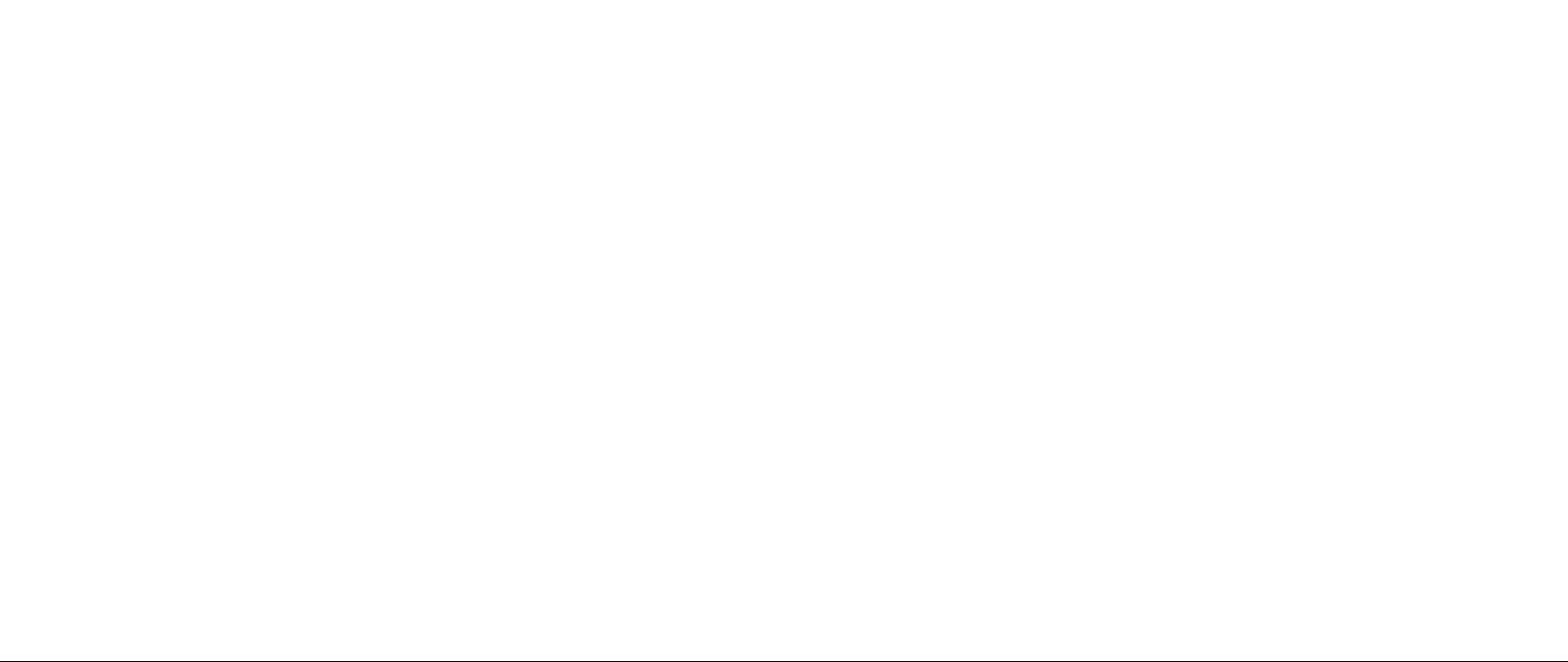
Page 3
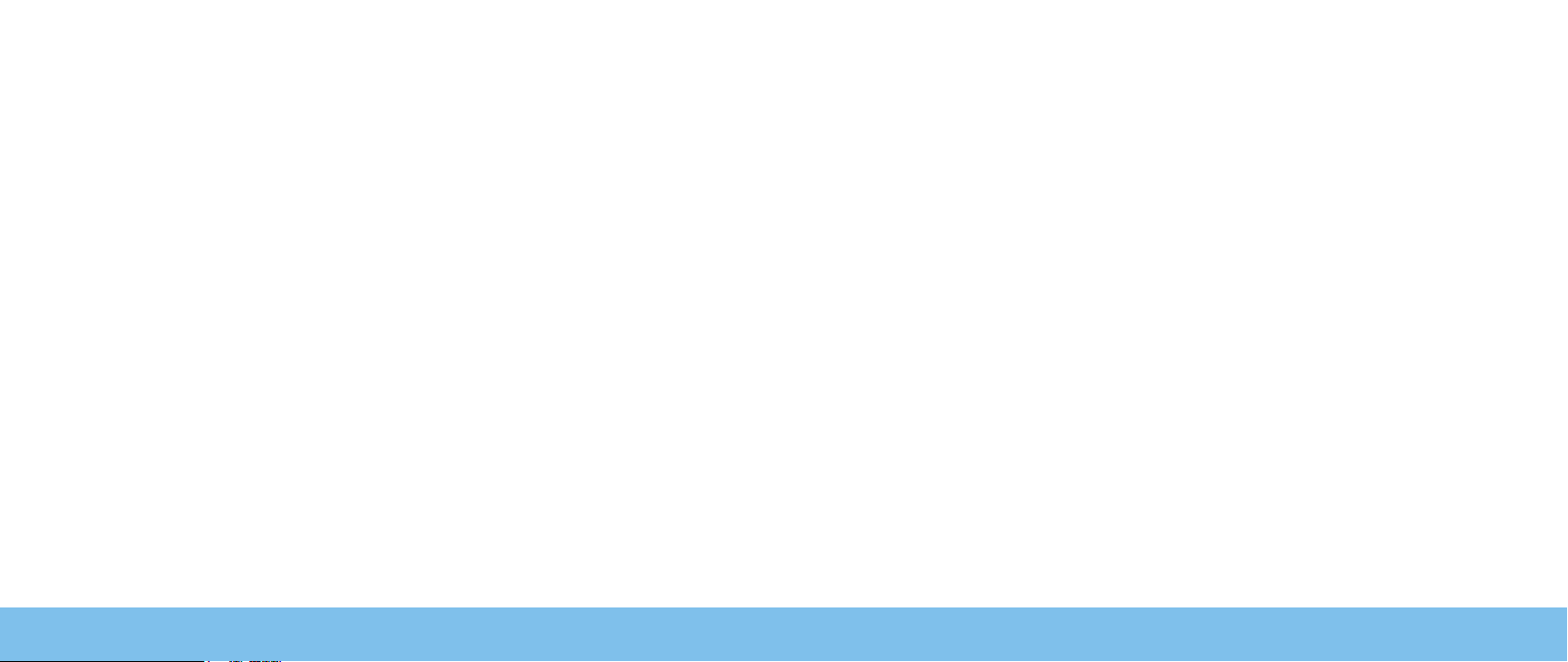
ALIENWARE デスクトップマニュアル
Page 4
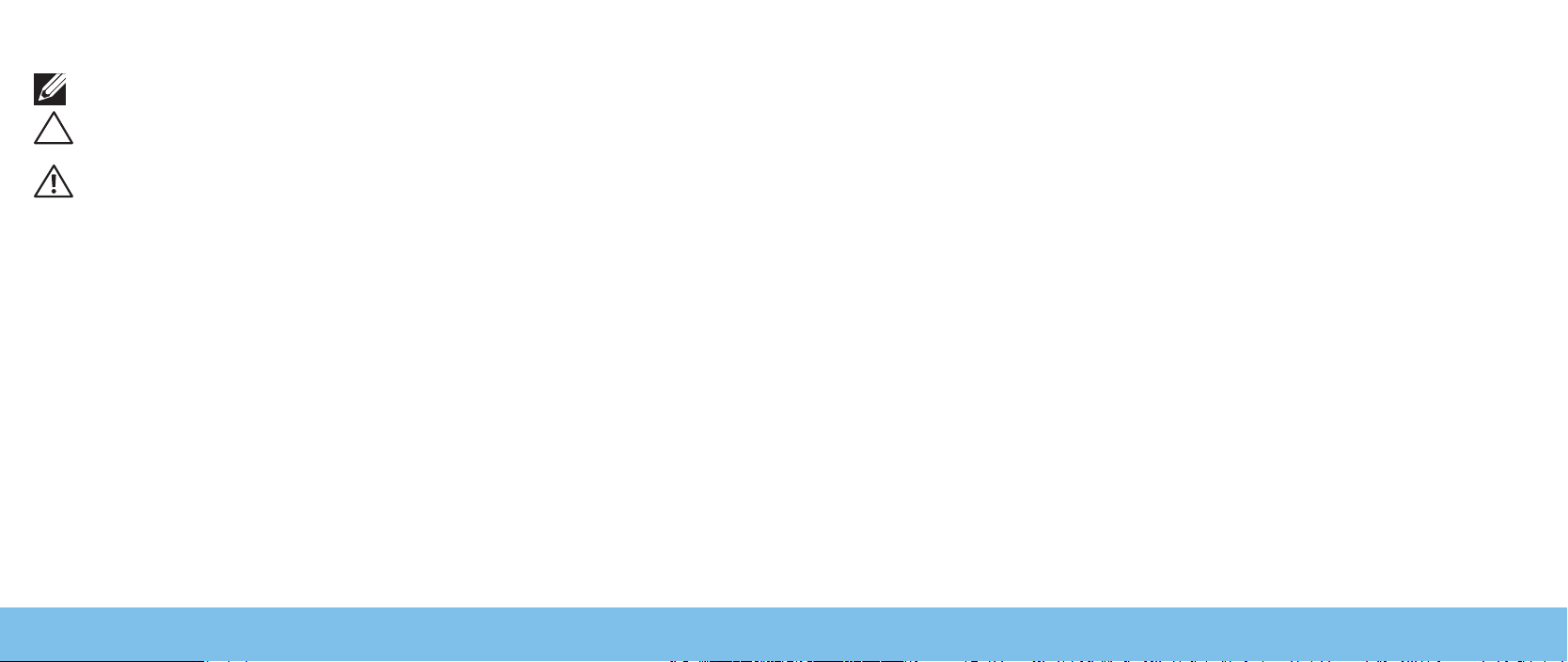
メモ、注意、警告
メモ:コンピュータを使いやすくするための重要な情報を説明しています。
注意:ハードウェアの損傷やデータの損失の可能性を示し、その危険を回避する
ための方法を説明しています。
警告:物的損害、けが、または死亡の原因となる可能性があることを示しています。
このアイテムには、米国特許権および知的所有権によって保護されている Rovi Corporation
の著作権保護技術が組み込まれています。リバースエンジニアリングおよび分解は禁止され
ています。
本書の内容は予告なく変更されることがあります。
© 2010 すべての著作権は Dell Inc. にあります。
Dell Inc. の書面による許可のない複写は、いかなる形態においても厳重に禁止されてい
ます。
本書に使用されている商標:
Alienware Corporation の商標または登録商標です。Dell は Dell Inc. の商標
です。
Microsoft
の国での
国での
国での
商標です。
所有します。
本書では、商標および商標名を主張する会社またはその製品を参照するために、これ以
外の商標および商標名が使用される場合があります。これらの商標や会社名は、一切
Microsoft Corporation の商標または登録商標です。Intel® は米国および他の
Intel Corporation の登録商標で、Core™ および Speedstep™ は米国および他の
Intel Corporation の商標です。Blu-ray Disc™ は Blu-ray Disc Association の
®
、Windows®、および Windows スタートボタンロゴは米国および他
Bluetooth® は Bluetooth SIG, Inc. が所有する登録商標で、Dell は使用権を
Alienware
®
、AlienFX®、および AlienHead ロゴは
Dell Inc. に帰属するものではありません。
規制モデル:
D0IM 規制タイプ:D0IM003
Rev. A002010 年 9 月
Page 5

目次
第 1 章:デスクトップのセットアップ ......................................... 7
デスクトップをセットアップする前に . . . . . . . . . . . . . . . . . . . . . . . . . . . . . . . . . . . . . 8
ディスプレイの接続 . . . . . . . . . . . . . . . . . . . . . . . . . . . . . . . . . . . . . . . . . . . . . . . . . . . . . 9
キーボードおよびマウスの接続 . . . . . . . . . . . . . . . . . . . . . . . . . . . . . . . . . . . . . . . . . . 10
ネットワークケーブルの接続(オプション)..............................10
電源ケーブルの接続 . . . . . . . . . . . . . . . . . . . . . . . . . . . . . . . . . . . . . . . . . . . . . . . . . . . . 11
電源ボタンを押す . . . . . . . . . . . . . . . . . . . . . . . . . . . . . . . . . . . . . . . . . . . . . . . . . . . . . . 11
Microsoft Windows のセットアップ .....................................12
インターネットへの接続(オプション) . . . . . . . . . . . . . . . . . . . . . . . . . . . . . . . . . . 12
第 2 章:デスクトップについて ...............................................15
前面の機能 . . . . . . . . . . . . . . . . . . . . . . . . . . . . . . . . . . . . . . . . . . . . . . . . . . . . . . . . . . . . 16
背面の機能 . . . . . . . . . . . . . . . . . . . . . . . . . . . . . . . . . . . . . . . . . . . . . . . . . . . . . . . . . . . . 17
上面の機能 . . . . . . . . . . . . . . . . . . . . . . . . . . . . . . . . . . . . . . . . . . . . . . . . . . . . . . . . . . . . 21
第 3 章:デスクトップの使い方 ................................................23
Alienware Command Center ............................................24
RAID の操作 ...........................................................24
パフォーマンスの最適化 . . . . . . . . . . . . . . . . . . . . . . . . . . . . . . . . . . . . . . . . . . . . . . . .26
第 4 章:追加コンポーネントまたは交換用コンポーネントの取り付け ..............33
作業を開始する前に . . . . . . . . . . . . . . . . . . . . . . . . . . . . . . . . . . . . . . . . . . . . . . . . . . . .34
サイドパネルの取り外しと取り付け . . . . . . . . . . . . . . . . . . . . . . . . . . . . . . . . . . . . . .36
お使いのコンピュータの内部 . . . . . . . . . . . . . . . . . . . . . . . . . . . . . . . . . . . . . . . . . . . . 37
メモリモジュールの取り外しと取り付け . . . . . . . . . . . . . . . . . . . . . . . . . . . . . . . . . . 37
ハードディスクドライブの取り外しと取り付け . . . . . . . . . . . . . . . . . . . . . . . . . . . .39
拡張カードの取り外しと取り付け . . . . . . . . . . . . . . . . . . . . . . . . . . . . . . . . . . . . . . . .42
第 5 章:トラブルシューティング ..............................................45
基本的なヒント . . . . . . . . . . . . . . . . . . . . . . . . . . . . . . . . . . . . . . . . . . . . . . . . . . . . . . . .46
バックアップと一般的なメンテナンス . . . . . . . . . . . . . . . . . . . . . . . . . . . . . . . . . . . .46
ソフトウェア診断ツール . . . . . . . . . . . . . . . . . . . . . . . . . . . . . . . . . . . . . . . . . . . . . . . . 47
第 6 章:システムリカバリ ....................................................55
AlienRespawn.........................................................56
Dell DataSafe オンラインバックアップ(オプション) .....................57
第 7 章:仕様 . . . . . . . . . . . . . . . . . . . . . . . . . . . . . . . . . . . . . . . . . . . . . . . . . . . . . . . . . . . . . . . . 59
付録 A: 一般注意事項および電気安全に関する注意事項 ...........................63
付録 B: ALIENWARE へのお問い合わせ...........................................65
目次
3
Page 6

4
Page 7
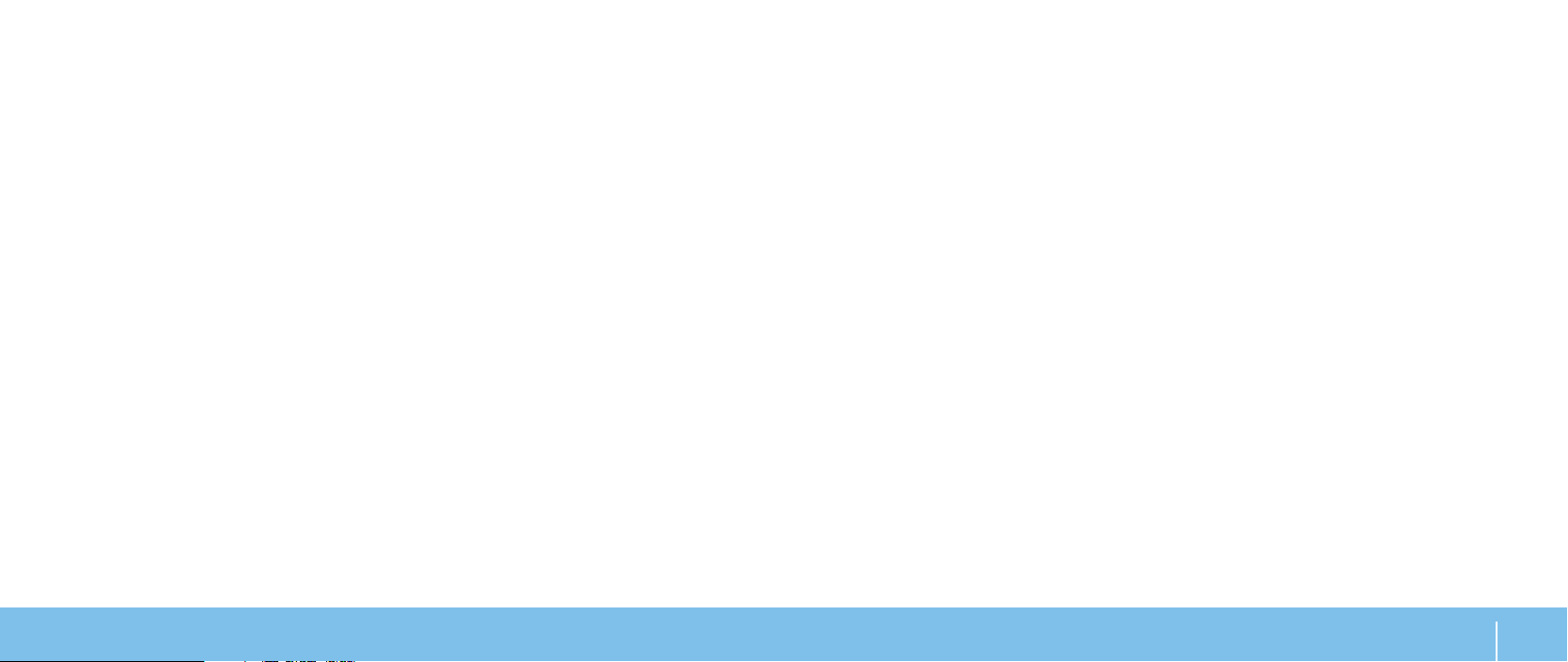
Alienware ご購入のお客様へ
Alienware シリーズをお買い上げいただき、ありがとうございます。見識高い、ハイパ
フォーマンス・コンピュータユーザーの数が増加の一途をたどっている中、お客様をそ
の一員としてお迎えできることを非常に喜ばしく思っています。
お使いのコンピュータを作り上げた
マンス・コンピュータがその名の通りに最適化され、可能性が最大限にまで生かさ
れることをお約束します。私たちは、「
用であるように作り上げる)という確固たる目的を持ってコンピュータを作成してい
ます。
Alienware の技術者は、お客様の新しいコンピュータが当社の非常に厳しい基準
を満たし、あるいは、その基準を超えるまで休むことはありません。
Alienware の技術者は、お使いのハイパフォー
Build It As If It Were Your Own」(自分専
Alienware コンピュータは、お客様に最高レベルのパフォーマンスを享受していただけ
るよう、さまざまな方法でテストされてきました。標準的なバーンイン期間に加え、パ
フォーマンスの合成ベンチマークなど、現実的ツールを使用した評価も実施されてい
ます。
私たちは、お客様から新しいハイパフォーマンスコンピュータの使い心地について、ご
意見をお寄せいただきたいと思っています。ご質問や不明点がございましたら、ご遠慮
なく
E-メールまたは電話で Alienware にお問い合わせください。スタッフ全員が新し
いテクノロジに対するお客様の熱意に感謝しています。
シンを作り上げるのを楽しんでいるように、お客様にも新しいコンピュータを楽しくご
利用いただければ幸いです。
敬具
Alienware がお客様のためにマ
Alienware スタッフ一同
5
Page 8
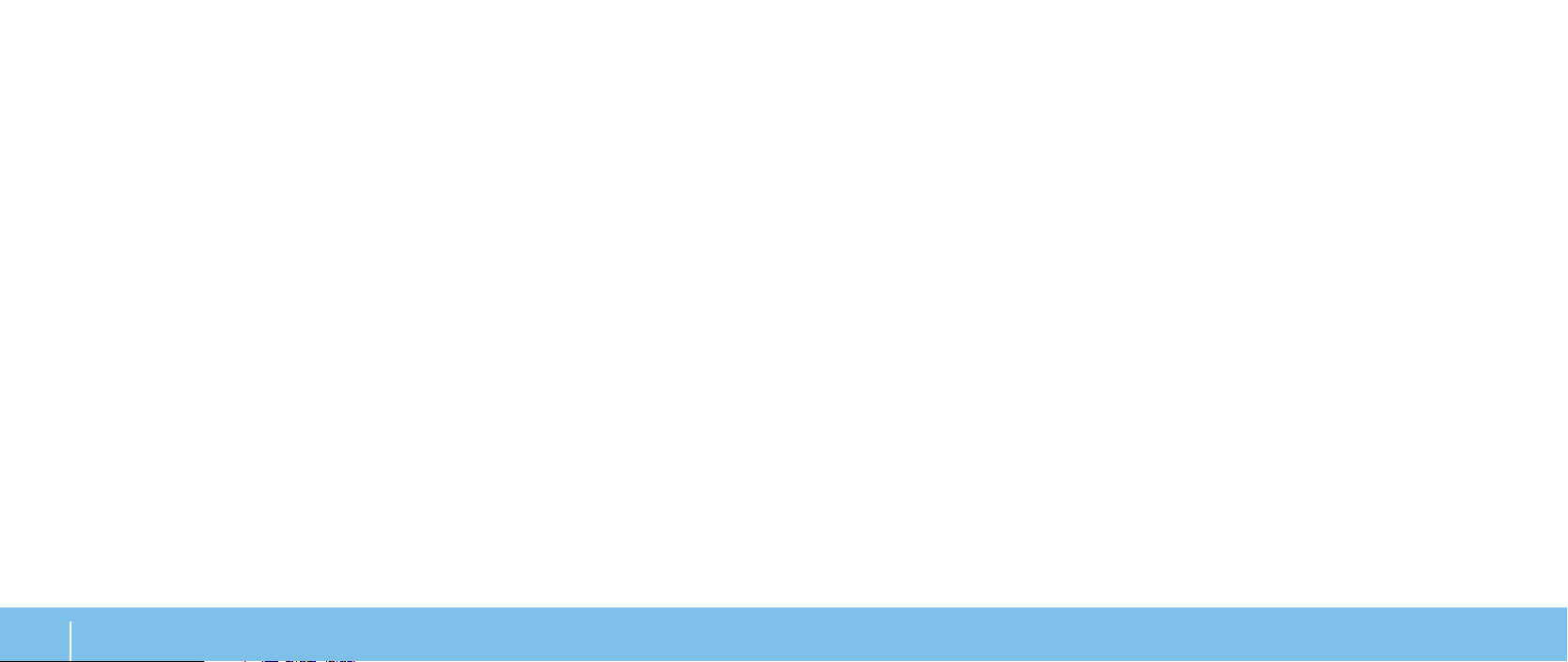
6
Page 9
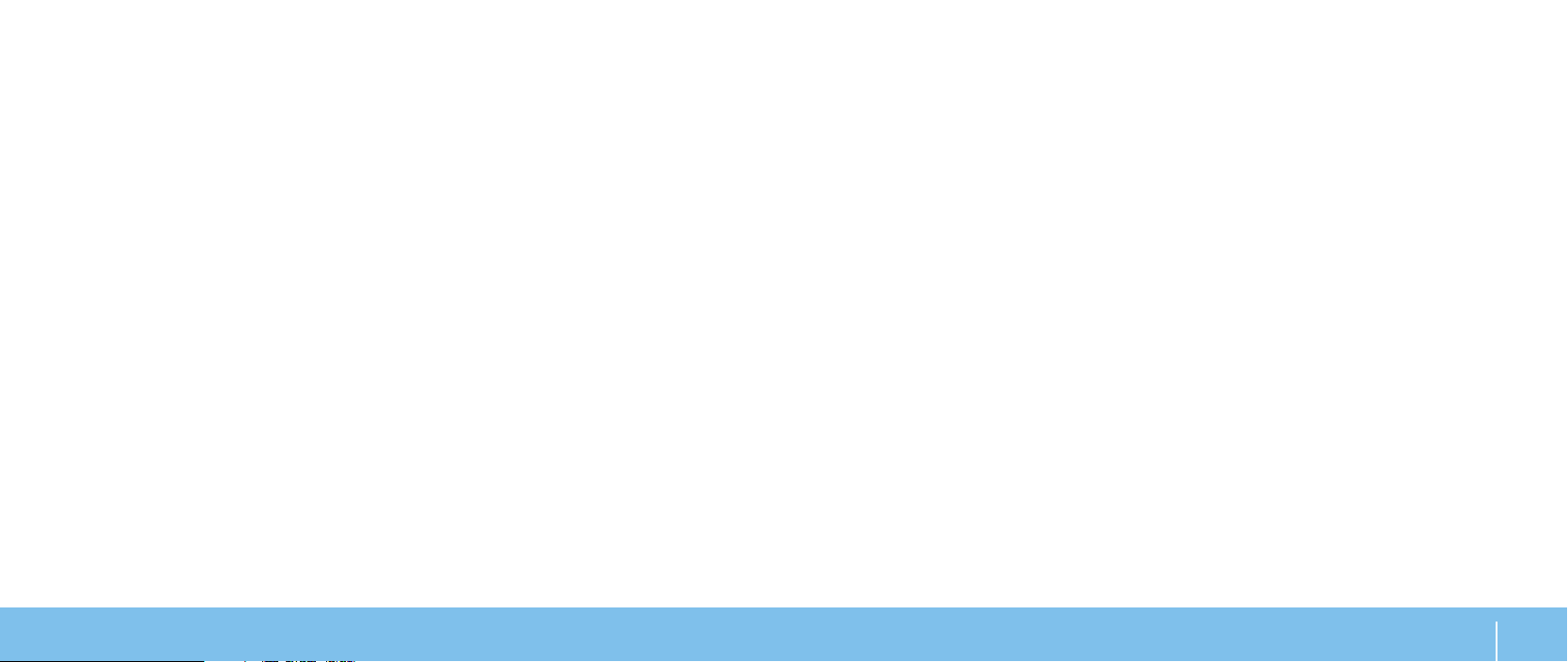
CHAPTER 1: SETTING UP YOUR DESKTOP
第 1 章:デスクトップのセットアップ
第 1 章:デスクトップのセットアップ
7
Page 10

デスクトップをセットアップする前に
製品マニュアルとメディア
Alienware Aurora をご購入いただき、ありがとうございました。
新しいデスクトップを接続する前に、安全にお使いいただくための注意およびセット
アップ手順をすべて参照してください。まず始めに、箱を慎重に開き、発送されたすべ
てのコンポーネントを取り出します。
デスクトップ、またはコンポーネントをセットアップする前に、同梱の納品書でご注文
のアイテムが揃っているかを確認し、配送中に起こり得る物理的損傷がないか、すべて
のアイテムを点検してください。不足コンポーネントがある場合は、商品受け取り後
日以内にご連絡ください。商品受け取り後 5 日を過ぎてから不足コンポーネントについ
てご連絡いただいた場合、報告は受理されません。確認対象となる最も一般的なアイテ
ムは、次のとおりです。
コンピュータ
•
デスクトップの背面にある• Microsoft CD キー
キーボード(注文された場合)
•
マウス(注文された場合)•
マルチメディアスピーカおよびサブウーハー(注文された場合)•
ジョイスティックコントローラ(注文された場合)•
周辺機器ケーブルをデスクトップへ接続するために、細めのマイナスドライバまたはプ
ラスドライバが必要な場合もあります。
5
Alienware デスクトップに同梱のマニュアルは、新しいデスクトップの機能を試す際に
発生し得る、多数の質問に対する回答を提供することを目的としています。必要に応じ
て技術情報または一般的な使用法をマニュアルで参照することで、将来発生し得る質問
に回答したり、回答および解決策を見つけることもできます。デスクトップに同梱のメ
ディアは、本マニュアルの一部の項で参照されており、特定のタスクを実行するために
必要な場合があります。通常通り、テクニカルサポートスタッフがいつでもお手伝いい
たします。
デスクトップの配置
警告:デスクトップをラジエータや暖房用通気孔の近くまたは上に置かないでく
ださい。デスクトップ全体またはその一部をキャビネットに配置する場合は、十
分な換気を確保できるようにしてください。デスクトップは、湿度の高い場所
や、雨または水にさらされる可能性のある場所には置かないでください。いかな
る種類の液体もデスクトップにこぼしたり、デスクトップの内部に入らないよう
にしてください。
デスクトップを配置する際は、以下を考慮してください。
平らで安定した場所に設置します。
•
電源およびその他のケーブルコネクタが、デスクトップと壁またはその他の物質の•
間に挟まれないようにします。
デスクトップの前面、背面、または底部の通気を妨げるものがないようにします。
•
机上に充分な余裕があり、光学ドライブおよびその他の外付けストレージドライブ•
のアクセスが容易であるようにします。
第 1 章:デスクトップのセットアップ
8
Page 11
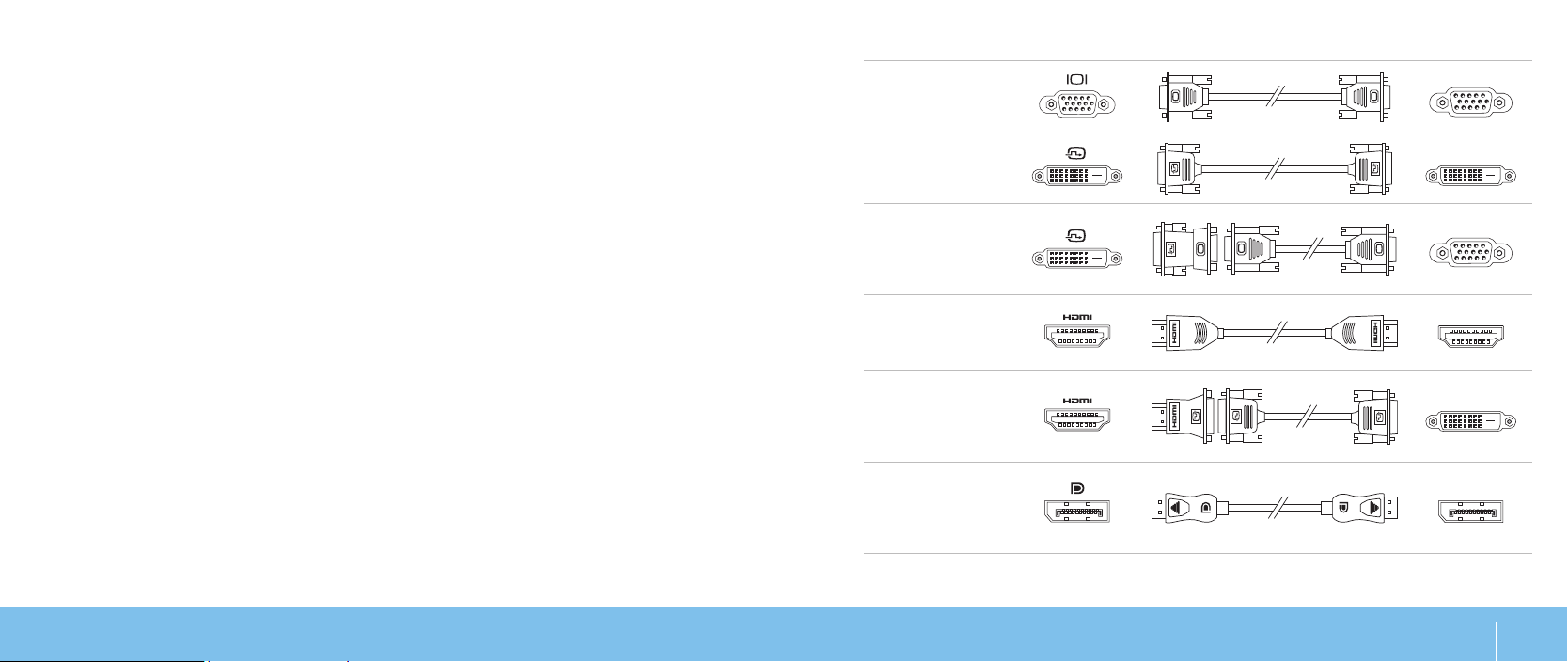
ディスプレイの接続
接続の種類 コンピュータ ケーブル ディスプレイ
コンピュータの拡張カードスロットに設置された、グラフィックスカードに付いている
コネクタを使用して、ディスプレイを接続します。
www.dell.com で、DVI-to-VGA アダプタ、HDMI-to-DVI アダプタ、および追加の
HDMI または DVI ケーブルをご購入いただけます。
お使いのコンピュータおよびモニタで利用できるコネクタに基づいて適切なケーブルを
使用してください。次の表を参照して、お使いのコンピュータおよびディスプレイのコ
ネクタを確認してください。
VGA-to-VGA
(VGA ケーブル)
DVI-to-DVI
(DVI ケーブル)
DVI-toVGA(DVI-toVGA アダプタ +
VGA ケーブル)
HDMI-to-HDMI
(HDMI ケーブル)
HDMI-toDVI(HDMI-toDVI アダプタ +
DVI ケーブル)
DisplayPort-toDisplayPort
(DisplayPort
ケーブル)
第 1 章:デスクトップのセットアップ
9
Page 12
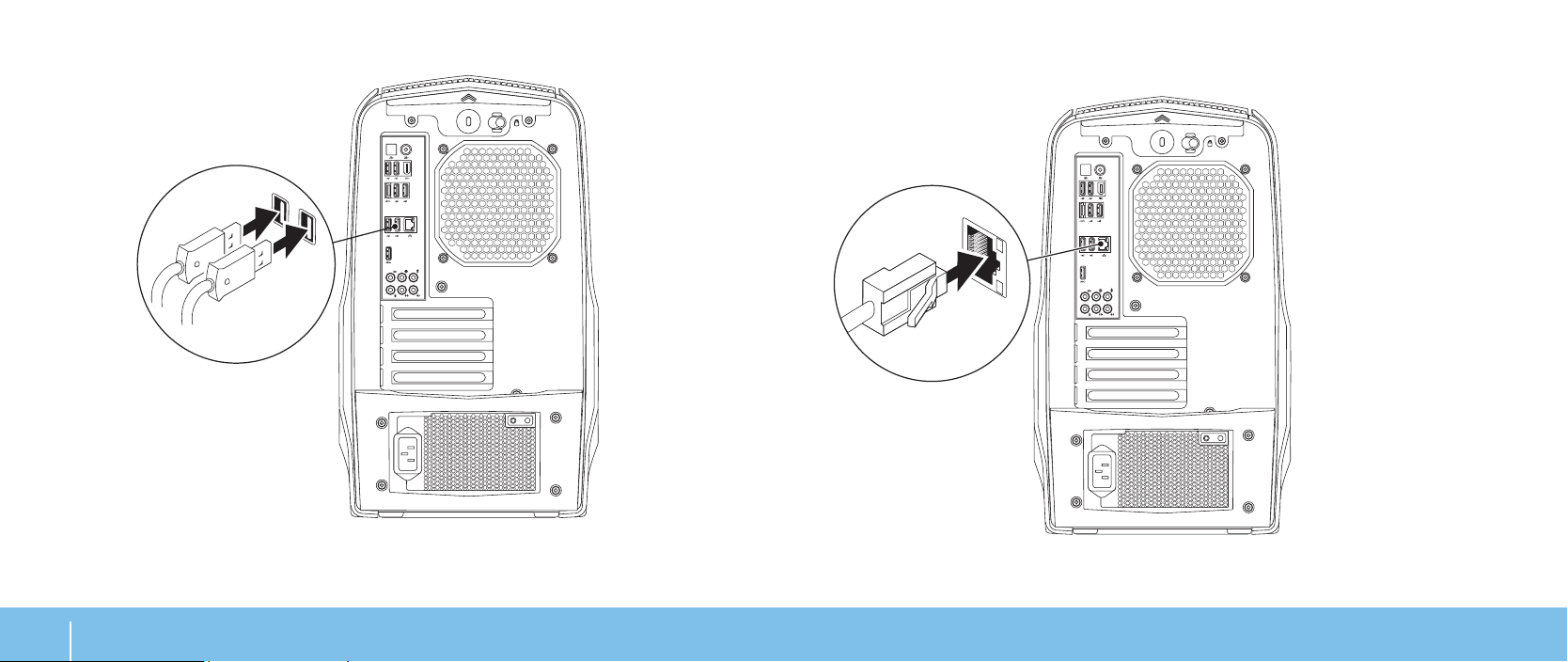
キーボードおよびマウスの接続
ネットワークケーブルの接続(オプション)
第 1 章:デスクトップのセットアップ
10
Page 13
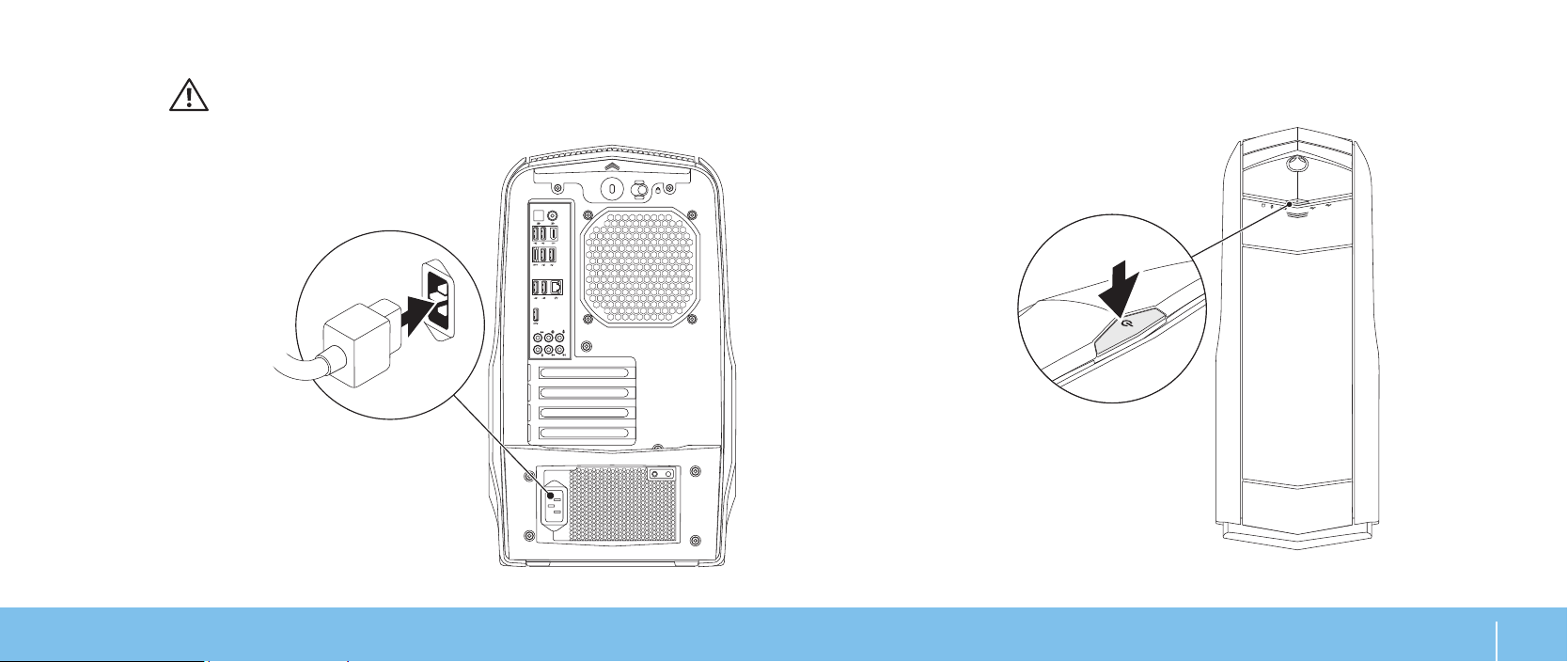
電源ケーブルの接続
電源ボタンを押す
警告:電源コネクタおよび電源タップは、国によって異なります。互換性のない
ケーブルを使用したり、ケーブルを不適切に電源タップまたはコンセントに接続し
たりすると、火災の原因になったり、装置に損傷を与えたりする恐れがあります。
コンピュータの上部にある電源ボタンを押します。
第 1 章:デスクトップのセットアップ
11
Page 14

Microsoft Windows のセットアップ
お使いのコンピュータには Microsoft Windows オペレーティングシステムが事前に
設定されています。
順に従ってください。これらの手順は必要なもので、完了に時間がかかる場合があり
ます。
Windows セットアップ画面にはライセンス契約の受諾、設定の選択、および
インターネット接続のセットアップなど、いくつかの手順が示されます。
注意:オペレーティングシステムのセットアッププロセスを妨げないようにして
ください。セットアッププロセスを妨げると、デスクトップが使用不可能になる
可能性があります。
メモ:お使いのコンピュータの最適パフォーマンスのため、support.jp.dell.com
から、お使いのコンピュータ用の最新 BIOS およびドライバをダウンロードして
インストールすることをお勧めします。
メモ:オペレーティングシステムおよび機能に関する詳細は、
support.dell.com/MyNewDell を参照してください。
インターネットへの接続(オプション)
有線接続のセットアップ
ダイヤルアップ接続をお使いの場合は、インターネット接続をセットアップする前•
に、オプションの外付け USB モデムおよび壁の電話用差し込みに電話線を接続し
ます。
Windows を初めてセットアップするには画面に表示される手
DSL• 、ケーブル、または衛星モデム接続をご利用の場合、セットアップ手順につい
て、ご利用の
有線インターネット接続のセットアップを完了するには、
接続のセットアップ」の手順に従ってください。
ワイヤレス接続の設定
メモ:ワイヤレスルーターのセットアップに関しては、ルーターに同梱のマニュ
アルを参照してください。
ワイヤレスインターネット接続を使用する前に、ワイヤレスルーターに接続する必要が
あります。
ワイヤレスルーターへの接続のセットアップは、次の手順を実行してください。
開いているファイルをすべて保存してから閉じ、実行中のプログラムをすべて終了
1.
します。
ISP、または携帯電話サービスにお問い合わせください。
13 ページの「インターネット
Start2. (スタート) → Control Panel(コントロールパネル)とクリックします。
検索ボックスに
3. network(ネットワーク)と入力してから、Network and
Sharing Center(ネットワークと共有センター)→ Connect to a network
(ネットワークへ接続)とクリックします。
画面の手順に従ってセットアップを完了します。
4.
第 1 章:デスクトップのセットアップ
12
Page 15
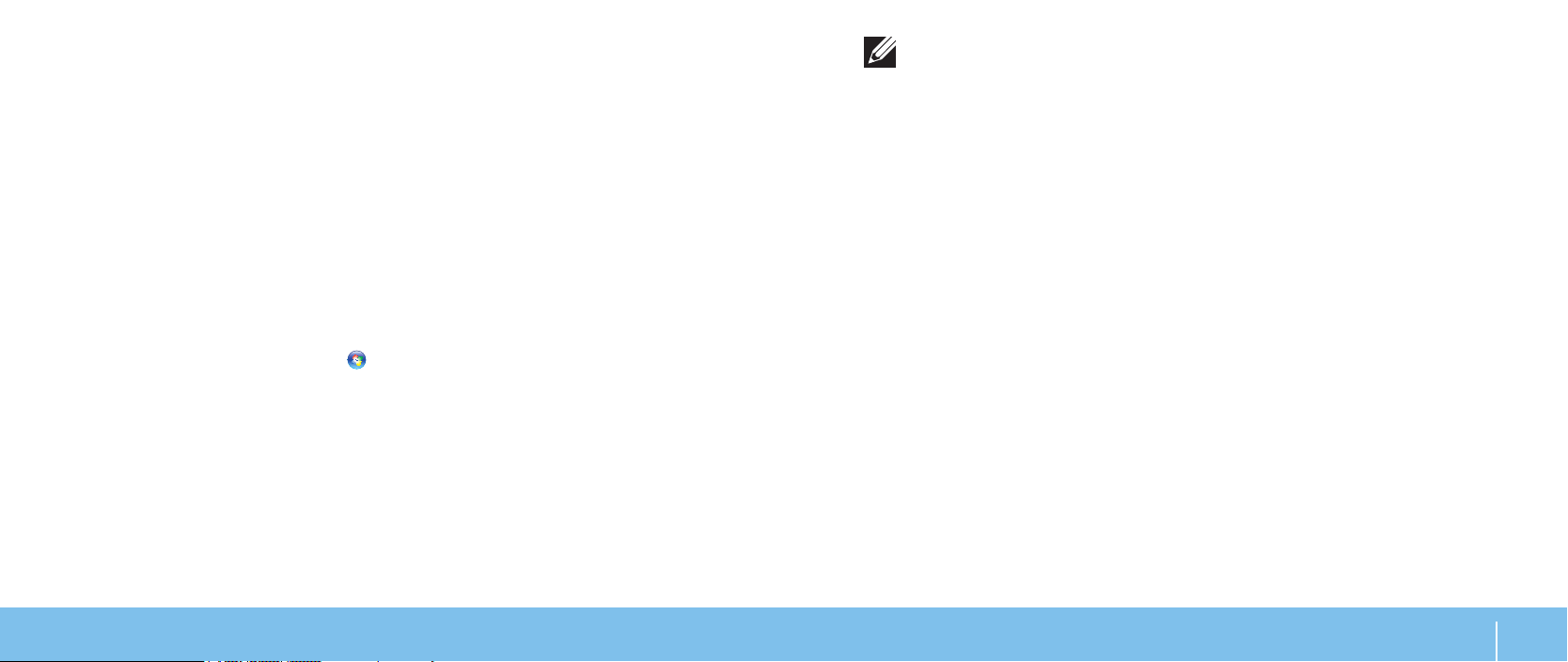
インターネット接続のセットアップ
ISP および ISP が提供するオプションは国によって異なります。各国で利用可能なオプ
ションについては、ご利用の
インターネットに接続できないが、以前はインターネットに正常に接続していたという
場合は、インターネットサービスプロバイダ(
があります。お使いの
度接続してみて下さい。
ISP の情報を用意しておきます。ISP の情報がわからない場合には、Connect to the
Internet(インターネットの接続)ウィザードから情報を入手できます。
インターネット接続をセットアップするには次の手順を実行します。
開いているファイルをすべて保存してから閉じ、実行中のプログラムをすべて終了
1.
します。
Start2. (スタート) → Control Panel(コントロールパネル)をクリックします。
検索ボックスで、
3. network(ネットワーク)と入力し、Network and Sharing
Center(ネットワークと共有センター)→ Set up a new connection or
network(新規接続またはネットワークのセットアップ)→ Connect to the
Internet(インターネットの接続)とクリックします。
Connect to the Internet(インターネットの接続)ウィンドウが表示されます。
ISP にお問い合わせください。
ISP)のサービスが停止している可能性
ISP に問い合わせてサービスステータスを確認するか、後ほど再
メモ:選択する接続の種類が分からない場合は、Help me choose(選択のヘル
プ)をクリックするか、ご利用の
画面の手順に従い、
4. ISP から提供されたセットアップ情報を使用してセットアップ
を完了します。
ISP にお問い合わせください。
第 1 章:デスクトップのセットアップ
13
Page 16
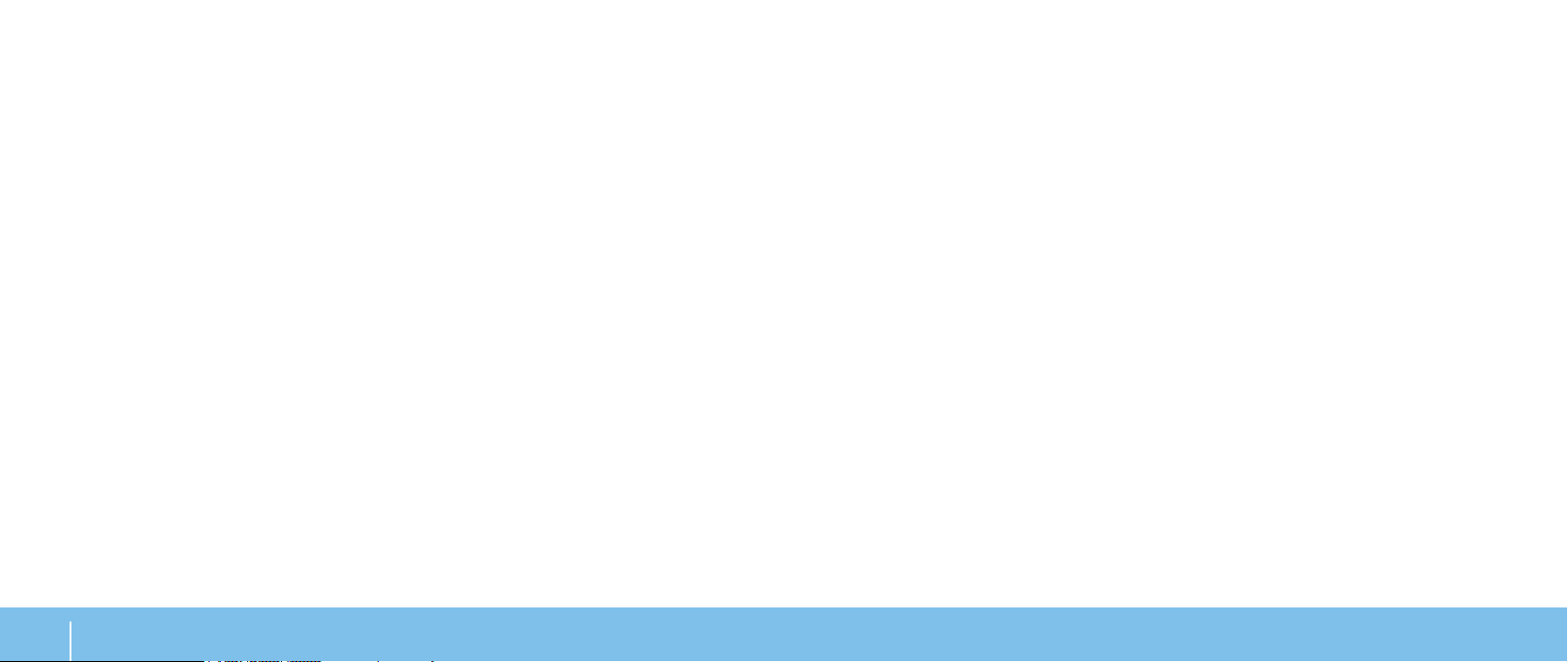
第 1 章:デスクトップのセットアップ
14
Page 17
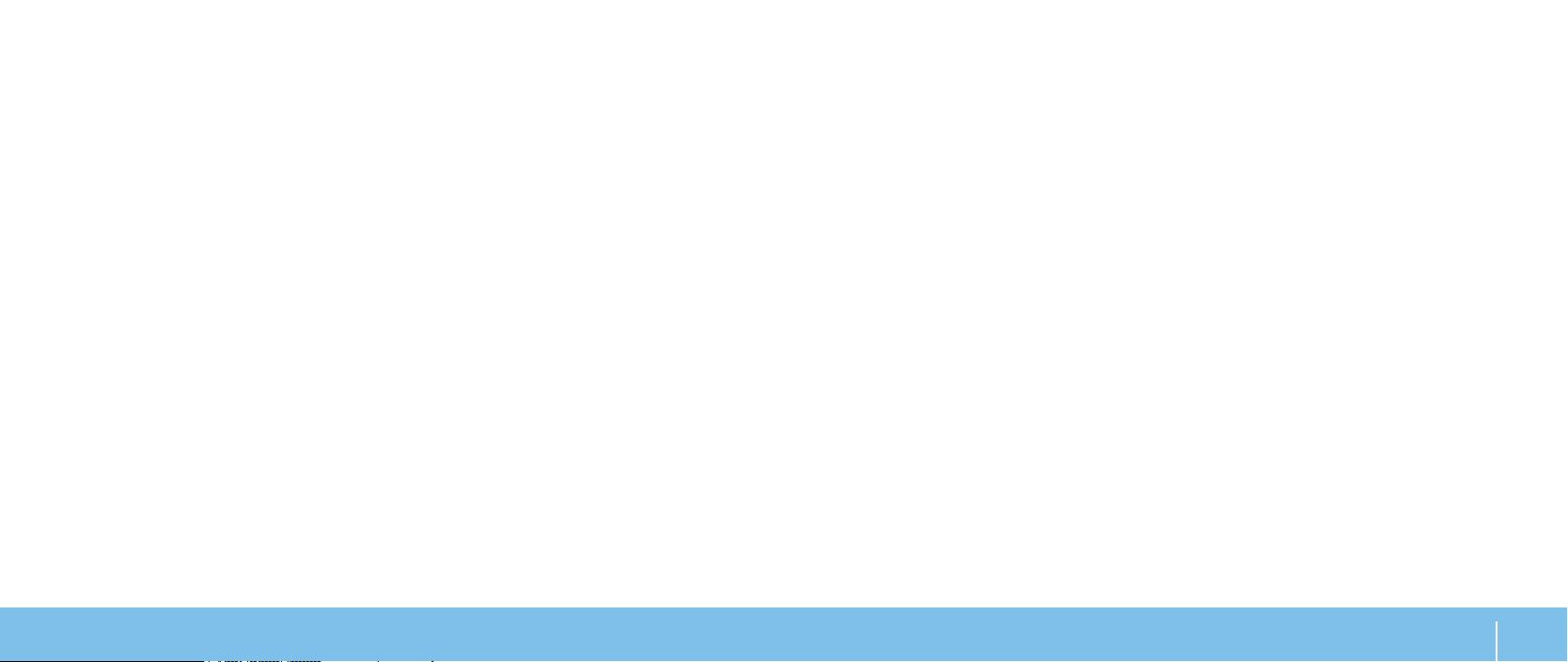
CHAPTER 2: GETTING TO KNOW YOUR DESKTOP
第 2 章:デスクトップについて
本章では、さまざまな機能をよく理解できるように、新しいデスクトップの情報を提供
し、デスクトップをすぐにお使いいただけるようにします。
第 2 章:デスクトップについて
15
Page 18
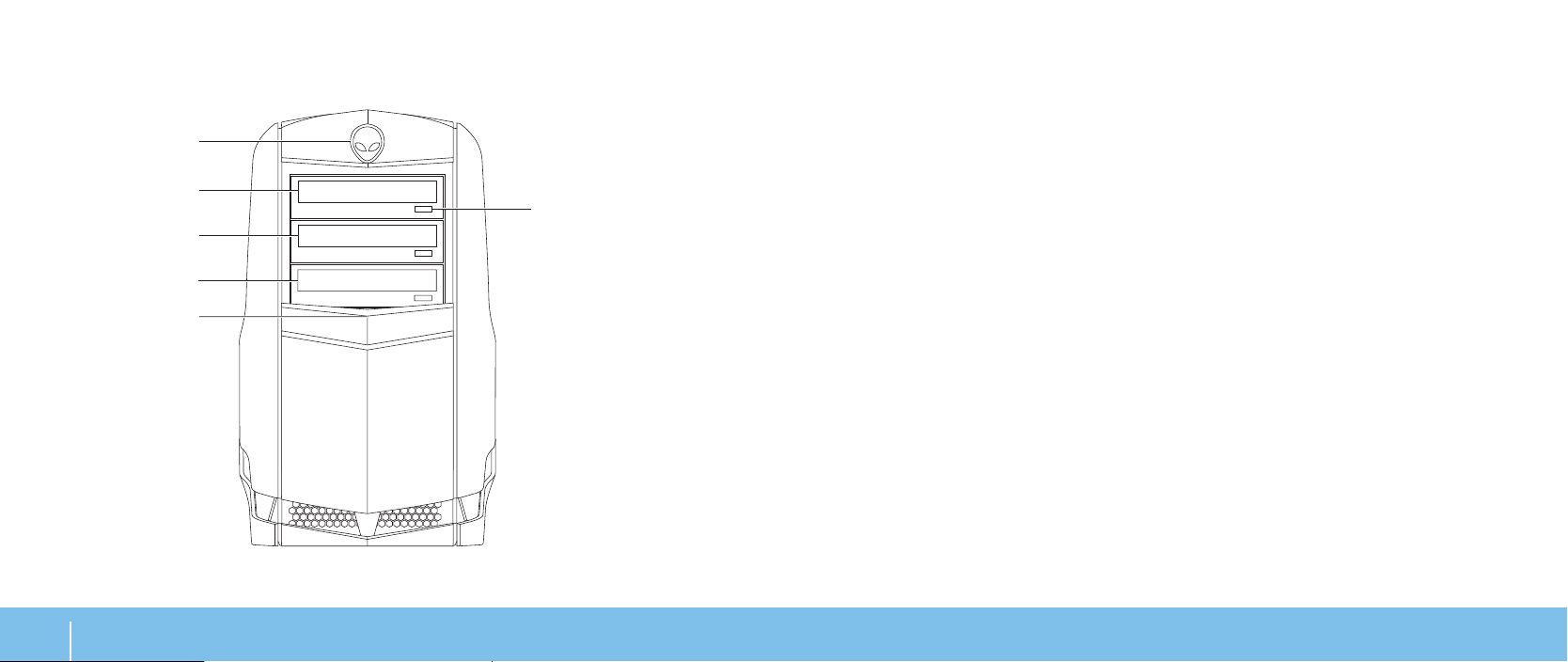
前面の機能
3
4
2
1
6
5
1 Alienhead — 押すとドライブパネルが下がります。ドライブパネルはコンピュー
タがオフの時にも下げることができます。
2 光学ドライブ— CD、DVD、および Blu-ray ディスクの再生または記録を行います。
3 光学ドライブベイ— 追加の光学ドライブをサポートできます。
4 メディアカードリーダー/光学ドライブベイ — オプションのメディアカードリー
ダーまたは追加の光学ドライブをサポートできます。
5 ドライブパネル — 光学ドライブまたは光学ドライブベイをカバーします。
メモ:ここではドライブパネルが開いた状態で表示されています。
6 光学ドライブ取り出しボタン — 光学ドライブのトレイを取り出します。
第 2 章:デスクトップについて
16
Page 19

背面の機能
1
2
4
5
6 7
3
1 セキュリティケーブルスロット — 市販のセキュリティケーブルをコンピュータに
取り付けます。
メモ:セキュリティケーブルを購入する前に、お使いのコンピュータのセキュリ
ティケーブルスロットに合うことを確認してください。
2 ラッチ — セキュリティケーブルスロットを開閉し、リリースパネルをロックまた
はアンロックします。ラッチを右にスライドさせて、セキュリティケーブル
スロットを開き、リリースパネルをアンロックします。
3 背面パネルコネクタ — USB、オーディオ、およびその他デバイスを適切なコネク
タに接続します。
詳細に関しては、
19 ページの「背面パネルコネクタ」を参照してください。
4 拡張カードスロット — 取り付けられているすべての PCI および PCI エクスプレス
カードへのコネクタにアクセスします。
5 電源コネクタ — 電源ケーブルを接続します。
6 診断ライト — 電源装置が動作状態かどうかを表示します。
7 診断ボタン — これを押すと診断ライトが点灯します。
第 2 章:デスクトップについて
17
Page 20
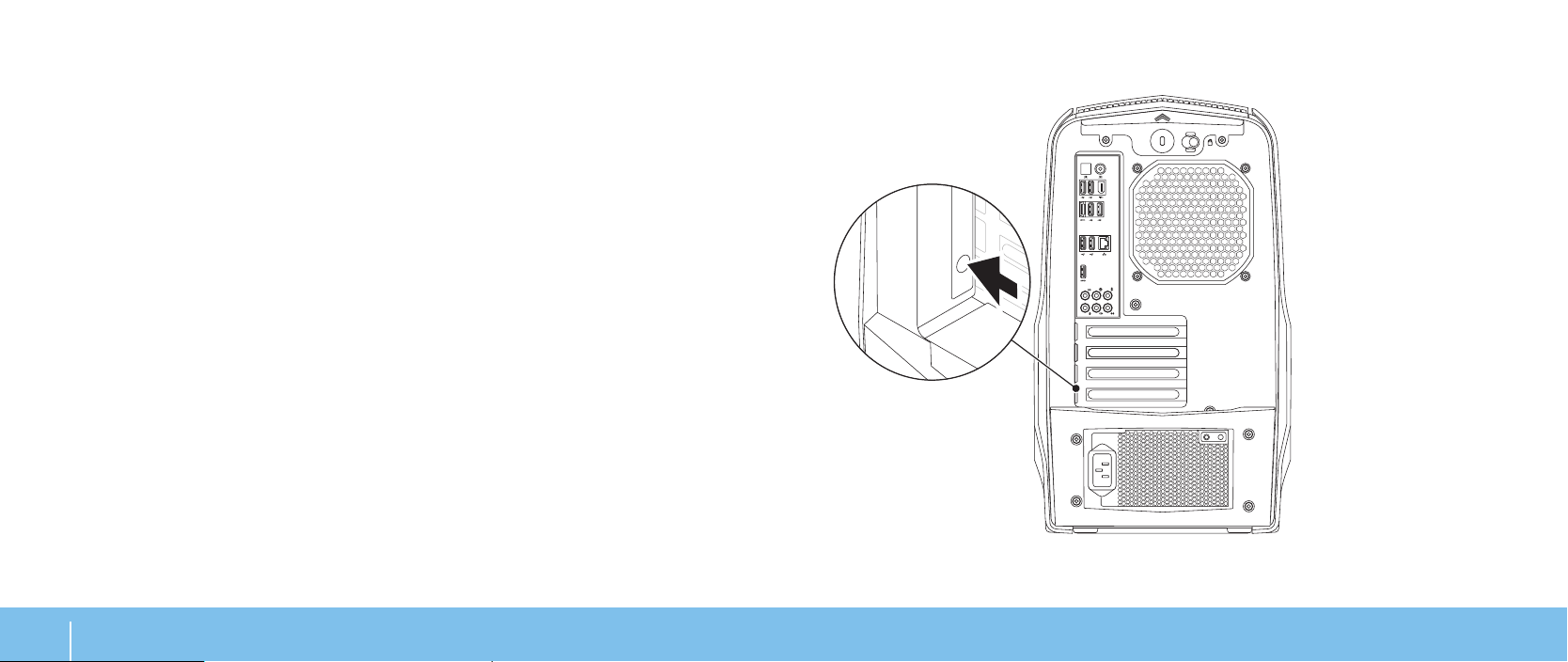
背面ライトボタン
背面ライトボタンを押して、背面パネルコネクタを見るためのライトを点灯します。
このライトは数秒後、自動的に消灯します。
第 2 章:デスクトップについて
18
Page 21
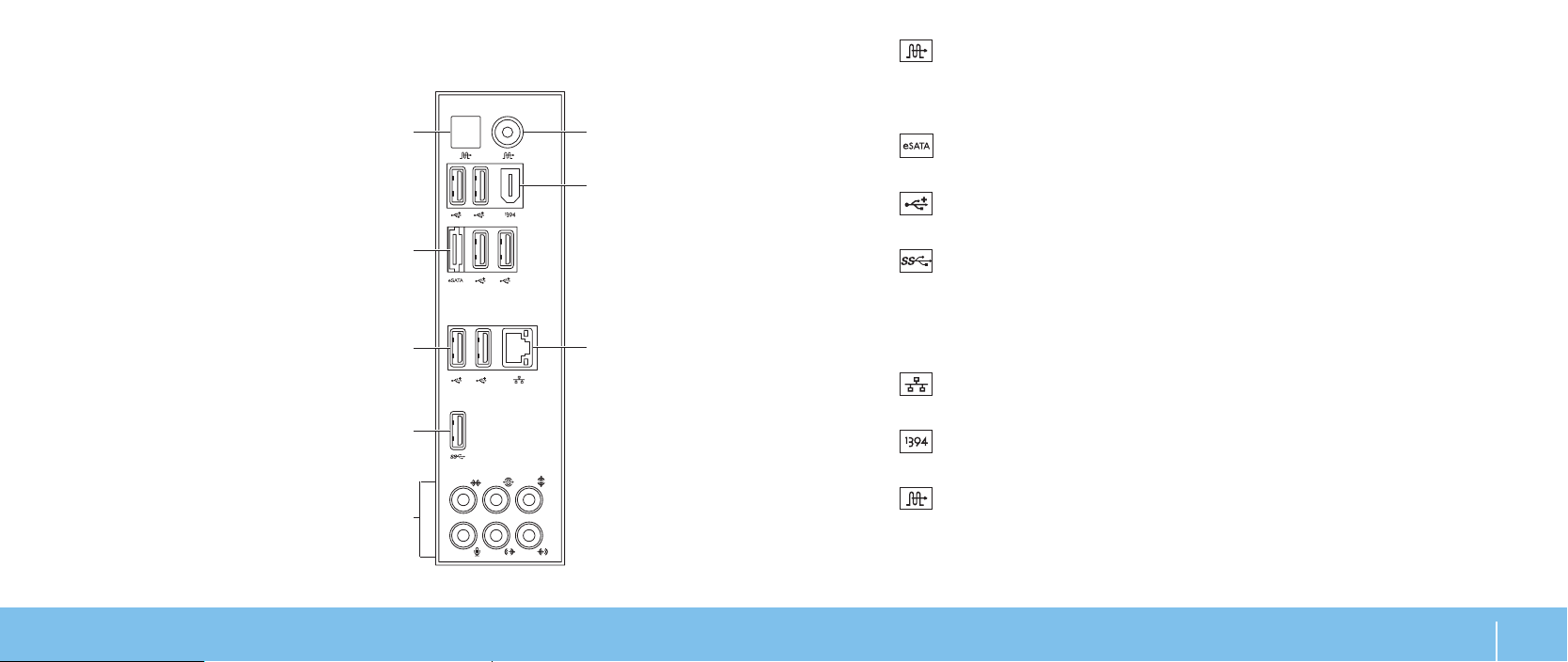
背面パネルコネクタ
1
8
7
6
2
3
4
5
1
光学 S/PDIF コネクタ — デジタルオーディオ出力のため、アンプ、スピー
カ、またはテレビを光学デジタルケーブルを介して接続します。このフォーマッ
トは、アナログオーディオ変換プロセスを経由せずにオーディオ信号を伝達し
ます。
2
3
4
5 オーディオコネクタ — スピーカ、マイク、およびヘッドフォンを接続します。
6
7
8
eSATA コネクタ — 外付けハードディスクドライブや光学ドライブといっ
た、
eSATA 対応のストレージデバイスを接続します。
USB 2.0 コネクタ(6)— マウス、キーボード、プリンタ、外付けドライ
ブ、または
MP3 プレーヤなどの USB デバイスを接続します。
USB 3.0 コネクタ — お使いのコンピュータと USB デバイス間でのより速い
データ転送を提供します。
メモ:オーディオコネクタに関する詳細は、20 ページの「外付けスピーカの接
続」を参照してください。
ネットワークコネクタ — お使いのコンピュータにネットワークまたはブロー
ドバンドデバイスを接続します。
IEEE 1394 コネクタ — デジタルビデオカメラなどの、高速シリアルマルチメ
ディアデバイスを接続します。
同軸 S/PDIF コネクタ — デジタルオーディオ出力のために、アンプ、スピー
カ、またはテレビを、同軸デジタルケーブルを介して接続します。このフォー
マットは、アナログオーディオ変換プロセスを経由せずにオーディオ信号を伝達
します。
第 2 章:デスクトップについて
19
Page 22

外付けスピーカの接続
1
2
3
5
6
4
お使いの Alienware デスクトップには、5 個の内蔵オーディオ出力コネクタと 1 個の
オーディオ入力コネクタが装備されています。オーディオ出力コネクタは高品質なサ
ウンドを提供し、
カシステムからオーディオ入力コネクタを接続し、ゲームおよびメディアの高性能なサ
ウンドを体験することもできます。
メモ:サウンドカード搭載のコンピュータでは、カードのコネクタを使用してく
ださい。
7.1 サラウンドオーディオをサポートします。自宅のステレオやスピー
1
2
3
4
左/右サイドサラウンドコネクタ — 左/右サイドサラウンドスピーカを接続し
ます。
左/右リアサラウンドコネクタ — 左/右リアサラウンドスピーカを接続します。
センター/サブウーハーコネクタ — センタースピーカ、またはサブウーハー
を接続します。
ライン入力コネクタ — マイク、カセットプレーヤー、CD プレーヤー、また
は
VCR といった録音または再生デバイスを接続します。
第 2 章:デスクトップについて
20
5
6
左/右フロントライン出力コネクタ — 左/右フロントスピーカを接続します。
マイクコネクタ — オーディオプログラムで使用するマイクまたは入力信号に
接続します。
Page 23

上面の機能
1
トップパネルコネクタへのアクセス
トップパネルを下方向へ押して、トップパネルコネクタにアクセスします。
トップパネル
1
第 2 章:デスクトップについて
21
Page 24

トップパネルコネクタ
1
2
3
4
5
第 2 章:デスクトップについて
22
1
2
3
4
5
ヘッドフォンコネクタ — ヘッドフォンを接続します。
メモ:電源の入っているスピーカまたはサウンドシステムを接続するには、コン
ピュータ背面のオーディオ出力コネクタを使用するか、
かを使用してください。
マイクコネクタ — オーディオプログラムで使用するマイクまたは入力信号に
接続します。
USB 3.0 コネクタ — お使いのコンピュータと USB デバイス間でのより速い
データ転送を提供します。
S/PDIF コネクタのいずれ
電源ボタン — コンピュータをオンまたはオフにするときにこのボタンを押し
ます。ボタンの縁の色は、電源ステータスを示します。
消灯
• — コンピュータがオフか休止状態のどちらかになっている、または電源
が供給されていません。
白色の点灯
• — コンピュータがオンです。
白色の点滅
• — コンピュータがスリープまたはスタンバイモードです。
電源ステータスを示す色は、
ます。
AlienFX に関する情報は、24 ページの「AlienFX」を参照してください。
USB 2.0 コネクタ(2) — マウス、キーボード、プリンタ、外付けドライ
ブ、または
MP3 プレーヤーといった USB デバイスを接続します。
AlienFX software ソフトウェアを使用して変更でき
Page 25

CHAPTER 4: USING YOUR DESKTOP
第 3 章:デスクトップの使い方
第 3 章:デスクトップの使い方
23
Page 26

Alienware Command Center
RAID の操作
Alienware Command Centerでは、Alienware 専用のソフトウェアにアクセスするこ
とができます。また
コントロールパネルです。
と、
Command Centerに直接ダウンロードされ、システム管理ツール、最適化ツール、
およびカスタマイズツールのライブラリの構築が可能になります。
Command Center にアクセスするには、Start(スタート) → All Programs(すべ
てのプログラム)
クします。
Alienware Command Centerは、継続的にアップデート可能な
Alienware が新しいプログラムをリリースする
→ Alienware→ Command Center→ Command Center とクリッ
AlienFX
AlienFX では、お使いのコンピュータの照明動作のカスタマイズが可能です。新規 E-
メールの受信、スリープモードへの移行、新規アプリケーションの立ち上げなどのイ
ベントに、照明動作を割り当てることができます。
AlienFusion
AlienFusion は、エネルギー効率の向上を促すため、Alienware コンピュータの電源管
理へのアクセスを提供します。
サーモコントロール
お使いのコンピュータの上部に通気孔がある場合、サーマルコントロールを使用して
ファン速度および通気孔の動作を変更し、お使いのコンピュータの保温および通気機能
をコントロールします。
第 3 章:デスクトップの使い方
24
RAID(Redundant Array of Independent Disks)は、パフォーマンスまたはデータ
の冗長性を向上させるディスクストレージ構成です。本項では、次の
RAID レベルについて説明します。
RAID • レベル 0 は、より高いパフォーマンス(高速スループット)用に推奨されます。
RAID • レベル 1 は、高レベルのデータの完全性を必要とするユーザーに推奨されます。
メモ:RAID には、複数のハードディスクドライブが必要です。必要なハード
ディスクドライブの数は、
メモ:ハードディスクドライブで最高のパフォーマンスを得るには、
SATA 3.0(6 Gb/s)と互換性のあるハードディスクドライブを、システム基板
の
SATA 3.0(6 Gb/s)ポートに接続します。
RAID 構成によって異なります。
2 種類の基本的な
Page 27

RAID レベル 0
Disco 0
Disco 1
Disco 0
Disco 1
RAID レベル 1
注意:RAID レベル 0 は冗長性を提供しません。したがって、いずれかのドライ
ブに障害が発生すると、すべてのデータが失われます。データを保護するために
は、定期的にバックアップを実行してください。
RAID レベル 0 は、データストライピングを使用することによって、高速データアクセ
スを実現します。データストライピングは、連続するデータセグメント(ストライプ)
を物理ドライブ全体に順次書き込むことで、大容量の仮想ドライブを作成します。これ
により、別のドライブで次のブロックを探しながら読み取っている間に、
1 台のドライ
ブでデータを読み出すことが可能になります。
RAID 0 は、両方のドライブの最大ストレージ容量を使用します。たとえば、2 GB の
ハードディスクドライブが
イブ領域をデータの保存に使用することができます。
メモ:RAID 0 構成での構成サイズは、最小ドライブサイズにその構成内のドラ
イブの台数を掛けた値になります。
2 台取り付けられている場合は、4 GB のハードディスクドラ
RAID レベル 1 では、データミラーリングを使用して、データ保全性を高めます。データ
がプライマリドライブに書き込まれると、
のデータが複製、つまりミラーリングされます。
トは得られませんが、データの冗長性が得られます。
ドライブが故障すると、次の読み取り / 書き込み動作は、残ったドライブで行われ
ます。その後、交換用ドライブは残ったドライブを使ってデータを再構築することがで
きます。
メモ:RAID 1 構成のサイズは、構成内の最小ドライブのサイズと等しくなります。
RAID を構成するセカンダリドライブにもそ
RAID 1 では、高いデータアクセスレー
第 3 章:デスクトップの使い方
25
Page 28

パフォーマンスの最適化
BIOS の設定セットアップユーティリティ
お使いのコンピュータは、様々なアプリケーションにおいて最適に動作するよう構成さ
れています。購入された構成によっては、ゲームやマルチメディア製作を含む、リソー
スを集中的に使用するアプリケーションで最高のパフォーマンスを発揮するために、お
使いのコンピュータが工場でクロックアップされている場合があります。
注意:テクニカルサポートは、工場出荷時の設定でコンピュータの全機能を点
検します。
ら発生するハードウェアまたはソフトウェアのいかなる問題に対しても、テク
ニカルサポートの提供はできせん。
Alienware は、工場出荷時の設定外におけるコンピュータの操作か
パフォーマンスチューニング
セットアップユーティリティの使い方
注意:BIOS の事前設定外でのプロセッサやその他システム部品の操作は推奨さ
れません。そうすることは、システムの不安定性、部品耐久性の短縮、または部
品への永久的な損傷の原因となる場合があります。
Intel Core i7 Extreme Edition プロセッサが装備されたコンピュータでは、BIOS のク
ロックアップレベルが、お使いのコンピュータを容易にクロックアップできるレベルに
事前設定されています。
詳細に関しては、
26 ページの「BIOS の設定」を参照してください。
セットアップオプションでは、次の操作を実行できます。
デスクトップのハードウェアを追加、変更、または取り外した後に、システム設定
•
情報を変更する。
ユーザー選択できるオプションを設定または変更する。
•
インストールされたメモリの容量を表示する。•
取り付けられたハードディスクドライブのタイプを設定する。•
セットアップユーティリティを起動する前に、後で参照できるように現在のセットアッ
プユーティリティの情報を記録することをお勧めします。
注意:コンピュータに関する知識が十分でない場合は、セットアップユーティリ
ティの設定を変更しないでください。設定を間違えるとコンピュータが正常に動
作しなくなる可能性があります。
第 3 章:デスクトップの使い方
26
Page 29

セットアップユーティリティの起動
システムセットアップオプション
デスクトップの電源を入れます(または再起動します)。1.
メモ:長時間キーボードのキーを押し続けると、キーボードエラーとなることが
あります。予想されるキーボードエラーを避けるためには、セットアップユー
ティリティ画面が表示されるまでの間、一定の間隔で
します。
デスクトップが起動する間、オペレーティングシステムロゴが表示される前に
2.
<F2> を押したり放したり
<F2> をすぐに押して BIOS セットアップユーティリティ にアクセスします。電源
投入時の自己診断(
時に
<F2> を押して BIOS セットアップユーティリティ を起動することもでき
ます。
メモ:キーを押すのが遅れてオペレーティングシステムのロゴが表示された場
合には、
シャットダウンして、再度やりなおします。
Microsoft Windows デスクトップが表示されてから、デスクトップを
POST)中にエラーが発生した場合、プロンプトが表示された
セットアップ画面
BIOS セットアップユーティリティ ウィンドウには、お使いのデスクトップの現在の構
成情報または変更可能な構成情報が表示されます。
キー操作は
なフィールドのキーおよびそれらのファンクションのリストが表示されます。
BIOS セットアップユーティリティ ウィンドウの下に表示され、アクティブ
メモ:お使いのコンピュータおよび取り付けられているデバイスによって、この
項に一覧表示された項目がない、または表示とは異なる場合があります。
メモ:アップデートされたセットアップユーティリティの情報は、Dell サポート
ウェブサイト
してください。
メイン
support.jp.dell.com/manuals で『サービスマニュアル』を参照
BIOS Information
Product Information
Build Date
Product Name
BIOS Version
Service Tag
Asset Tag
のリリース日を表示します。
BIOS
製品名を表示します。
BIOS
のバージョンナンバーを表示します。
お使いのコンピュータのサービスタグを表示します。
コンピュータの Asset Tag を表示します。
Memory Information
Total Memory
Memory Available
Memory Technology
Memory Speed
コンピュータのメモリ合計を表示します。
コンピュータで使用可能なメモリの容量を表示します。
使用されているメモリテクノロジのタイプを表示します。
メモリ速度を表示します。
第 3 章:デスクトップの使い方
27
Page 30

メイン
CPU Information
CPU Type
CPU ID
CPU Speed
Cache L2
Cache L3
詳細設定 — 標準 CMOS 機能
System Date
(mm:dd:yy)
System Time
(hh:mm:ss)
Device Information
SATA Port0
SATA Port1
SATA Port2
SATA Port3
SATA Port4
SATA Port5
プロセッサの種類を表示します。
プロセッサの識別コードを表示します。
プロセッサの速度を表示します。
プロセッサの L2 キャッシュサイズを表示します。
プロセッサの L3 キャッシュサイズを表示します。
現在の日付を表示します。
現在の時間を表示します。
コンピュータ内蔵の SATA 0 ドライブを表示します。
コンピュータ内蔵の SATA 1 ドライブを表示します。
コンピュータ内蔵の SATA 2 ドライブを表示します。
コンピュータ内蔵の SATA 3 ドライブを表示します。
コンピュータ内蔵の SATA 4 ドライブを表示します。
コンピュータ内蔵の SATA 5 ドライブを表示します。
詳細設定 — 標準 CMOS 機能
SATA Port6
SATA Port7
Wait for ‘F1’ If
Errors
詳細設定 — 詳細 BIOS 機能
Bootup Num-Lock
OptionROM Display
Screen
詳細設定 — CPU 設定
Hyper-threading
Technology
XD Bit Capability
Intel® Speedstep tech
コンピュータ内蔵の SATA 6 ドライブを表示します。
コンピュータ内蔵の SATA 7 ドライブを表示します。
有効化されていると、システムエラーを表示するた
め、起動中にシステムが停止されます。
電源がオンになっている時の Num Lock の状態を
選択します。
POST
中に RAID オプション ROM 画面を有効また
は無効に設定できます。
無効の場合、有効なコアごとに 1 つのスレッドのみ
がアクティブです。
XD
ビット機能を有効にすると、実行できるコード
ビットとできないコードビットをプロセッサが判別
できるようになります。
有効にすると、プロセッサのクロック速度およびコ
ア電圧が、プロセッサの負荷に基づいて動的に調整
されます。
第 3 章:デスクトップの使い方
28
Page 31

詳細設定 — CPU 設定
Intel® C-State Tech
詳細設定 — オンボードデバイス
USB Controller
HD Audio
Onboard IEEE1394
Controller
Onboard LAN
Controller
LAN Option ROM
Jmicron 362 ATA
Controller
ICH SATA Conguration
SATA Mode
詳細設定 — 電力管理設定
Suspend Mode
有効な場合、C-State: C2/C3/C4 に設定されます。
内蔵 USB コントローラを有効または無効に設定で
きます。
内蔵オーディオコントローラを有効または無効に設
定できます。
オンボード IEEE 1394 コントローラを有効または
無効に設定できます。
オンボード LAN コントローラを有効または無効に
設定できます。
ネットワークコントローラの起動オプションを有効
または無効に設定できます。
ATA
コントローラを有効または無効に設定できます。
内蔵ハードディスクドライブコントローラを AHCI
または RAID に設定できます。
ACPI
機能の省エネルギーモードを設定します。
AC Recovery
Auto Power On
詳細設定 — 周波数/電圧コントロール
Current CPU Frequency
Current DRAM Frequency
Adjust Cpu Ratio
Memory Ratio
DRAM Timing Mode
Advance DRAM
電源が回復された時のコンピュータの動作を設定し
ます。
コンピュータを特定の時間に起動するようにでき
ます。
プロセッサの現在の速度を表示します。
現在のメモリ速度を表示します。
プロセッサの比率を変更できます。
メモリの比率を変更できます。
メモリのタイミングモードを変更できます。
詳細 DRAM 設定サブメニューにアクセスできます。
Conguration
Overclock Conguration
Overvoltage
クロックアップ設定サブメニューにアクセスでき
ます。
過電圧設定サブメニューにアクセスできます。
Conguration
Load Level 1 Defaults
Level 1
メモ:プロセッサによってはこの設定を使用でき
ない場合があります。
デフォルト設定のロードを可能にします。
第 3 章:デスクトップの使い方
29
Page 32

詳細設定 — 周波数/電圧コントロール
Load Level 2 Defaults
詳細設定 — ME サブシステム
ME Version
ME subsystem
End of Post Message
Execute MEBx
Integrated Clock Chip
Conguration
詳細設定 — ME Subsystem — 内蔵クロックチップ設定サブメニュー
ICC OverClocking Lib
Version
Number of ICC Proles:
Current ICC Prole
Level 2
メモ:プロセッサによってはこの設定を使用でき
ない場合があります。
ME
ME
ます。
Post
にします。
MEBx
内蔵クロックチップ設定サブメニューにアクセスで
きるようにします。
ICC OverClocking Lib
ます。
お使いのコンピュータでサポートされる ICC プロ
ファイルの数を表示します。
現在の ICC プロファイル索引値を表示します。
デフォルト設定のロードを可能にします。
バージョン番号を表示します。
サブシステムの有効化または無効化を可能にし
終了メッセージの有効化または無効化を可能
実行の有効化または無効化を可能にします。
バージョン番号を表示し
Index:
詳細設定 — ME Subsystem — 内蔵クロックチップ設定サブメニュー
ICC Enable
詳細 DRAM 設定サブメニュー
Memory-Z
内蔵クロックチップの有効化または無効化を可能
にします。
サブメニューを開いて、各メモリモジュールの
SPD 設定を表示します。
Command Rate
tCL
tRCD
tRP
tRAS
tRFC
tWR
tWTR
Command Rate
ます。
Column Address Strobe
動モードで編集可)を表示します。
RAS to CAS
ミングを表示します。
RAS
プリチャージ(手動モードで編集可)のタイ
ミングを表示します。
Row Address Strobe
可)のタイミングを表示します。
Refresh to Archive/Refresh
イミング(手動モードで編集可)を表示します。
Write Recover
可)を表示します。
Write to Read Delay
示します。
(手動モードで編集可)を表示し
(CAS)レイテンシ(手
の遅延(手動モードで編集可)のタイ
(RAS)(手動モードで編集
サイクルタイムのタ
のタイミング(手動モードで編集
(手動モードで編集化)を表
第 3 章:デスクトップの使い方
30
Page 33

詳細 DRAM 設定サブメニュー
tRRD
tRTP
tFAW
tWCL
tCKE
クロックアップ設定サブメニュー
Turbo Mode
Long duration power
limit
Long duration
maintained
RAS to RAS
します。
Read to Precharge Command Delay
ドで編集可)を表示します。
Four Activate Window
表示します。
Write CAS Latency
示します。
の遅延(手動モードで編集可)を表示
(手動モー
(手動モードで編集可)を
(手動モードで編集可)を表
Minimum CKE High and Low Pulse Width
動モードで編集可)を表示します。
有効の場合、プロセッサはマークされた周波数
より早い周波数で動作できます。
長時間の電源継続の限度を変更できます。
長時間の継続時間の限度を変更できます。
(手
クロックアップ設定サブメニュー
Short duration power
limit
1-Core Ratio Limit
2-Core Ratio Limit
3-Core Ratio Limit
4-Core Ratio Limit
VID Override for Max
Turbo Ratio
短時間の電源継続の限度を変更できます。
プロセッサの第一コアの割合限度を変更できます。
プロセッサの第二コアの割合限度を変更できます。
プロセッサの第三コアの割合限度を変更できます。
プロセッサの第四コアの割合限度を変更できます。
VID
オーバーライドによる最大ターボ分配値の変
更を可能にします。
第 3 章:デスクトップの使い方
31
Page 34

過電圧設定サブメニュー
DDR3 Memory Voltage
Dynamic CPU VCore Offset
Adjust DDR_VREF_DQ_A
Adjust DDR_VREF_DQ_B
Adjust DDR_VREF_CA_A
Adjust DDR_VREF_CA_B
セキュリティ
Supervisor Password:
User Password:
Set Supervisor Password
DDR3
メモリ電圧を調整します。
プロセッサのコア電圧オフセット値の変更を
可能にします。
DDR3 Data VREF – Channel A
DDR3 Data VREF – Channel B
DDR3 Address VREF – Channel A
ます。
DDR3 Address VREF – Channel B
ます。
スーパーバイザパスワードを変更できます。
ユーザーパスワードを変更できます。POST
中、ユーザーパスワードを使用して BIOS
セットアップを起動することはできません。
スーパーバイザパスワードの設定を可能にし
ます。
を調整します。
を調整します。
を調整し
を調整し
起動
Set Boot Priority
1st Boot Device
2nd Boot Device
3rd Boot Device
4th Boot Device
5th Boot Device
6th Boot Device
7th Boot Device
Hard Disk Drive BBS
Priorities
CD/DVD ROM Drive BBS
最初に起動するデバイスを設定します。
2
番目に起動するデバイスを設定できます。
3
番目に起動するデバイスを設定できます。
4
番目に起動するデバイスを設定できます。
5
番目に起動するデバイスを設定できます。
6
番目に起動するデバイスを設定できます。
7
番目に起動するデバイスを設定できます。
ハードディスクドライブの起動優先順位を設定し
ます。表示されているアイテムは、検知された
ハードディスクドライブに基づいて動的にアップ
デートされます。
CD/DVD
ドライブの起動優先順位を設定します。
Priorities
終了
Save Changes and Reset(変更を保存してしてリセットする)、Discard
Changes and Reset、Restore Defaults(変更を破棄してしてリセットす
る)、および
ステムをリセットする)のオプションを提供します。
Reset System with ME disable Mode(ME 無効モードでシ
第 3 章:デスクトップの使い方
32
Page 35

CHAPTER 5: INSTALLING ADDITIONAL
OR REPLACEMENT COMPONENTS
第 4 章:追加コンポーネントまたは交換用
コンポーネントの取り付け
本章では、機器のアップグレードによる処理能力およびストレージ容量の増加に関す
る、ガイドラインおよび手順について説明します。
メモ:サービス可能なすべての部品の取り付け手順は、
support.jp.dell.com/manuals で、『サービスマニュアル』を参照してくだ
さい。
Dell および Alienware からご購入いただいた部品には、詳細な交換手順
が同梱されています。
第 4 章:追加コンポーネントまたは交換用コンポーネントの取り付け
33
Page 36

作業を開始する前に
デスクトップの電源を切る
本項では、デスクトップのコンポーネントの取り付けおよび取り外しの手順について説
明します。特に指示がない限り、それぞれの手順では以下の条件を満たしていることを
前提とします。
本項の「デスクトップの電源を切る」および「デスクトップ内部の作業を始める前
•
に」の手順を既に終えていること。
デスクトップに同梱の、安全に関する情報を読み終わっていること。
•
取り外し手順を逆の順番で実行することにより、コンポーネントを交換できる、ま•
たはコンポーネントを別途購入している場合はそれを取り付けられること。
本項で説明する操作には、次のツールが必要です。
細めのマイナスドライバ
•
プラスドライバ•
BIOS •
の実行可能アップデートプログラムは、support.jp.dell.com からご利用い
ただけます。
注意:データの損失を避けるため、デスクトップの電源を切る前に、開いている
ファイルをすべて保存してから閉じ、実行中のプログラムをすべて終了します。
開いているファイルをすべて保存して閉じ、実行中のプログラムをすべて終了し
1.
ます。
Start2. (スタート)
い。オペレーティングシステムのシャットダウンプロセスが終了した後に、デスク
トップの電源が切れます。
デスクトップおよび接続されているデバイスの電源が切れていることを確認します。
3.
お使いのオペレーティングシステムをシャットダウンしても、デスクトップや接続
されているデバイスの電源が自動的に切れない場合には、デスクトップの電源が切
れるまで電源ボタンを
→
Shut Down(シャットダウン)とクリックしてくださ
8 ~ 10 秒押し続けてください。
第 4 章:追加コンポーネントまたは交換用コンポーネントの取り付け
34
Page 37

デスクトップ内部の作業を始める前に
デスクトップの損傷を防ぎ、ご自身の身体の安全を守るために、次の点にご注意くだ
さい。
警告:デスクトップ内部の作業を始める前に、お使いのコンピュータに同梱の、安
全情報をお読みください。安全にお使いいただくためのベストプラクティスの追加
情報に関しては、
注意:コンポーネントやカードは慎重に扱ってください。カード上のコンポーネン
トや接続部分には触れないでください。カードは端を持ってください。プロセッサ
のようなコンポーネントは、ピンの部分ではなく端を持つようにしてください。
注意:デスクトップの修理は、資格を持っているサービス技術者のみが行ってく
ださい。デルで認められていない修理による損傷は、保証の対象となりません。
注意:静電気放出を避けるため、静電気防止用リストバンドを使用したり、定期
的に塗装されていない金属面(コンピュータの背面にあるコネクタなど)に触れ
たりして、静電気を除去します。
www.dell.com/regulatory_compliance をご覧ください。
注意:ケーブルを外すときは、コネクタまたはコネクタのプルタブを持ち、ケー
ブル自身を引っ張らないでください。ロックタブ付きのコネクタがあるケーブル
もあります。このタイプのケーブルを抜く場合、ロックタブを押し入れてから
ケーブルを抜きます。コネクタを抜く際は、コネクタのピンを曲げないように
まっすぐに引き抜きます。また、ケーブルを接続する前に、両方のコネクタが正
しい向きに揃っているか確認します。
デスクトップの損傷を防ぐため、デスクトップ内部の作業を始める前に、次の手順を実
行します。
サイドパネルに傷がつかないように、作業台が平らであり、汚れていないことを確
1.
認します。
デスクトップの電源を切ります(
2. 34 ページの「デスクトップの電源を切る」を
参照)。
注意:ネットワークケーブルを外すには、まずデスクトップからネットワーク
ケーブルを外し、次に、ネットワークデバイスから外します。
デスクトップからすべての電話ケーブルまたはネットワークケーブルを外します。
3.
デスクトップ、および取り付けられているすべてのデバイスをコンセントから外し4.
ます。
電源ボタンを押して、システム基板の静電気を除去します。
5.
第 4 章:追加コンポーネントまたは交換用コンポーネントの取り付け
35
Page 38

サイドパネルの取り外しと取り付け
1
3
2
4
注意:サイドパネルを外す前に、お使いのデスクトップから電源ケーブルを外し
ます。
サイドパネルを取り外すには次の手順を実行します。
31. 4 ページの「作業を開始する前に」の手順に従います。
メモ:セキュリティケーブルスロットからセキュリティケーブルを外すようにし
てください(該当する場合)。
ラッチを右にスライドさせてリリースパネルをアンロックします。
2.
リリースパネルを持ち上げてサイドパネルを開きます。3.
サイドパネルを安全な場所に設置します。4.
メモ:シアター照明は、サイドパネルが取り除かれると自動的に点灯します。
シアター照明は内蔵バッテリで駆動します。
サイドパネルを取り付けるには、所定の場所にロックされるまでサイドパネルをコン
ピュータの横側に押し付けます。
第 4 章:追加コンポーネントまたは交換用コンポーネントの取り付け
36
リリースパネル
1
ラッチ
3
セキュリティケーブルスロット
2
サイドパネル
4
Page 39

お使いのコンピュータの内部
1
2
3
4
メモリモジュールの取り外しと取り付け
メモリモジュールを取り外すには次の手順を実行します。
31. 4 ページの「作業を開始する前に」の手順に従います。
サイドパネルを取り外します(
2. 36 ページの「サイドパネルの取り外しと取り付け」
を参照)。
システム基板上のメモリモジュールコネクタを確認します(
3. 37 ページの「お使いの
コンピュータの内部」を参照)。
注意:メモリモジュールは、通常の動作中に非常に熱くなる場合があります。
触れる前にモジュールを冷ましてください。
メモ:より簡単にメモリモジュールにアクセスするため、グラフィックスカード
がフルレングスの場合はそれを取り外してください。
メモリモジュールコネクタの両端にある固定クリップを広げます。
4.
メモリモジュールをメモリモジュールコネクタから持ち上げて外します。メモリモ5.
ジュールの取り外しが難しい場合、メモリモジュールを前後に慎重に揺らして緩
め、メモリモジュールコネクタから取り外してください。
メモリモジュール
1
2 グラフィックスカード(2)
3 光学ドライブ(3) 4 ハードディスクドライブ(4)
第 4 章:追加コンポーネントまたは交換用コンポーネントの取り付け
37
Page 40

メモリモジュールを取り付けるには、次の手順を実行します。
31. 4 ページの「作業を開始する前に」の手順に従います。
メモリモジュールの底部にある切り込みをメモリモジュールコネクタのタブと揃え
2.
ます。
4
3
2
推奨されるメモリ設定:
タイプ スロット
1333 MHz、1600 MHz、および
1866 MHz
第 4 章:追加コンポーネントまたは交換用コンポーネントの取り付け
38
スロット 1 および 2、またはスロット
1 — 4
メモリモジュールコネクタ
1
切り込み
3
注意:メモリモジュールへの損傷を避けるため、メモリモジュールの両端に均等
に力をかけながら、メモリモジュールコネクタに向かって真っ直ぐ押し下げてく
ださい。
1
タブ
2
メモリモジュール
4
Page 41

所定の箇所にカチッと収まるまで、メモリモジュールをメモリモジュールコネクタ3.
に差し込みます。
メモリモジュールを正しく差し込むと、固定クリップがメモリモジュールの両端に
ある切り欠きにはまります。
メモ:メモリモジュールが正しく取り付けられていないと、コンピュータが起動
しない場合があります。
サイドパネルを取り付けます(
4. 36 ページの「サイドパネルの取り付けと取り外し」
を参照)。
電源ケーブル、および外付けの周辺機器のすべてをコンピュータに接続します。
5.
コンピュータの電源を入れます。6.
コンピュータが起動すると、追加メモリが検知され、システム設定情報が自動的にアッ
プデートされます。コンピュータに取り付けられたメモリの容量を確認するには、次の
手順を実行します。
Start(スタート) → Control Panel(コントロールパネル)→ System and
Security(システムとセキュリティ)→ System(システム)とクリックします。
ハードディスクドライブの取り外しと取り付け
メモ:ハードディスクドライブで最高のパフォーマンスを得るには、
SATA 3.0(6 Gb/s)と互換性のあるハードディスクドライブを、システム基板
の
SATA 3.0(6 Gb/s)ポートに接続します。
ハードディスクドライブを取り外すには次の手順を実行します。
31. 4 ページの「作業を開始する前に」の手順に従います。
サイドパネルを取り外します(
2. 36 ページの「サイドパネルの取り外しと取り付け」
を参照)。
ハードディスクドライブから電源およびデータケーブルを取り外します(該当する
3.
場合)。
第 4 章:追加コンポーネントまたは交換用コンポーネントの取り付け
39
Page 42

2
2
1
1
電源ケーブル
1
4.
リリースタブを同時に押して、ハードディスクドライブケージからハードディスク
ドライブをスライドさせて取り出します。
第 4 章:追加コンポーネントまたは交換用コンポーネントの取り付け
40
2
データケーブル
ハードディスクドライブ
1
ハードディスクドライブブラケットからハードディスクドライブを取り外します
5.
(該当する場合)。
2 リリースタブ(2)
Page 43

ハードディスクドライブを取り付けるには、次の手順を実行します。
1
2
31. 4 ページの「作業を開始する前に」の手順に従います。新しいハードディスクドラ
イブに同梱のマ二ュアルを参照して、お使いのコンピュータ用に設定されているこ
とを確認します。
新しいハードディスクドライブブラケットを、新しいハードディスクドライブには
2.
め込みます(該当する場合)。
リリースタブが所定の位置にカチッと収まるまで、新しいハードディスクドライブ
3.
をハードディスクドライブケージにスライドさせます。
電源およびデータケーブルを接続します(該当する場合)。
4.
サイドパネルを取り付けます(5. 36 ページの「サイドパネルの取り付けと取り外し」
を参照)。
電源ケーブル、および外付けの周辺機器すべてをコンピュータに接続します。
6.
コンピュータの電源を入れます。7.
ハードディスクドライブ
1
ハードディスクドライブブラケット
2
第 4 章:追加コンポーネントまたは交換用コンポーネントの取り付け
41
Page 44

拡張カードの取り外しと取り付け
1
2
カードを取り外すには次の手順を実行します。
31. 4 ページの「作業を開始する前に」の手順に従います。
サイドパネルを取り外します(
2. 36 ページの「サイドパネルの取り外しと取り付け」
を参照)。
エアフローカバーボタンを押して回し、エアフローカバーをコンピュータから外し
3.
ます。
システム基板上の拡張カードを確認します(4. 37 ページの「お使いのコンピュータの
内部」を参照してください。
カードに接続されているケーブルをすべて取り外します(該当する場合)。
5.
カードをシャーシに固定しているネジを外します。6.
カードを取り外します。7.
PCI Express x1 •
します。
カードでは、カードの上部両角を掴み、コネクタから慎重に外
PCI Express x16 • カードでは、カードの上部量角を掴みながらカードコネクタ
の固定タブを押し、それからカードをコネクタから慎重に外します。
1
2
3
エアロフローカバー
1
第 4 章:追加コンポーネントまたは交換用コンポーネントの取り付け
42
エアロフローボタン
2
1 PCI Express x16
コネクタ
3
メモ:カードを再度取り付けない場合は、空のカードスロットにフィラーブラ
ケットを取り付けてください。
カード 2
固定タブ
Page 45

カードを取り付けるには次の手順を実行します。
31. 4 ページの「作業を開始する前に」の手順に従います。
フィラーブラケットを取り外して、カードスロットを空けます(該当する場合)。
2.
カードをコネクタのスロットにあわせます。3.
コネクタにカードを差し込みしっかりと押し下げます。カードがスロットにきちん4.
とはめ込まれているのを確認します。
x16 コネクタに PCI Express カードを取り付ける場合、固定タブを押し、カードを
コネクタに差し込んでください。
カードに接続されるべきケーブルを、すべて接続します(該当する場合)。カード5.
のケーブル接続に関する詳細は、カードに同梱のマニュアルを参照してください。
カードをシャーシに固定するネジを取り付けます。
6.
カチッと所定の位置に収まるまでカバーを押します。7.
サイドパネルを取り付けます(8. 36 ページの「サイドパネルの取り付けと取り外し」
を参照)。
電源ケーブル、および外付けの周辺機器すべてをコンピュータに接続します。
9.
コンピュータの電源を入れます。10.
1 PCI Express x16 カード 2
コネクタ
3
固定タブ
第 4 章:追加コンポーネントまたは交換用コンポーネントの取り付け
43
Page 46

第 4 章:追加コンポーネントまたは交換用コンポーネントの取り付け
44
Page 47

CHAPTER 6: TROUBLESHOOTING
第 5 章:トラブルシューティング
第 5 章:トラブルシューティング
45
Page 48

基本的なヒント
コンピュータの電源が入らない:お使いのコンピュータのプラグは、正常に機能し•
ているコンセントにしっかり差し込まれていますか? プラグを電源タップに差し
込んでいる場合は、そのタップが機能していることを確認します。
接続
• すべてのケーブルをチェックし、接続が緩んでいる箇所がないことを確認します。
省電力:電源ボタンを押して
• 4 秒たつ前に離し、お使いのシステムが休止状態モー
ドまたはスタンバイモードになっていないことを確認します。スタンバイモード中
は、電源ステータスライトの色は白色の点滅から消灯へと変化します。休止状態
モードの場合は、消灯します。
バックアップと一般的なメンテナンス
重要なデータは常に定期的にバックアップを行い、オペレーティングシステムおよ•
びソフトウェアのコピーは安全な場所に保管します。CD ケースなど元のケース以
外に
CD を保管する場合は、必ずシリアル番号をメモしてください。
できる限り頻繁にメンテナンスプログラムを実行します。コンピュータを使用して
•
いないときにこれらのプログラムを実行するようにスケジュールを設定することも
できます。お使いのオペレーティングシステムに付属のメンテナンスプログラムを
使用することも、より強力な専用のメンテナンスプログラムを購入することも可能
です。
パスワードのメモを取り、コンピュータから離れた場所にパスワードを安全に保管
•
します。お使いのシステムの BIOS およびオペレーティングシステムをパスワード
で保護する場合、これは特に重要です。
ネットワーク、ダイヤルアップ、メール、インターネット設定など非常に重要な設
•
定については、メモを作成します。
『コンピュータのトラブルシューティングを行う際は、次の安全に関するガイドライン
に留意してください。』
コンピュータ内部のコンポーネントに触れる前に、シャーシの塗装されていない部
•
分に触れてください。こうすることで、コンピュータを損傷する可能性のある静電
気が放電されます。
コンピュータおよび接続されているすべての周辺機器の電源を切ります。
•
コンピュータからすべての周辺機器を外します。•
『トラブルシューティングの前の操作』
電源ケーブルがお使いのコンピュータとコンセントに接続されていることを確認し
•
ます。コンセントが機能していることを確認します。
UPS • または電源タップを使用する場合は、これらの電源が入っていることを確認し
ます。
周辺機器(例えばキーボード、マウス、プリンタなど)が機能しない場合は、すべ
•
てがしっかり接続されていることを確認します。
問題が発生する前にコンピュータのコンポーネントを追加または取り外した場合、
•
取り外しまたは取り付け手順を正しく実行したかどうかを確認します。
画面にエラーメッセージが表示される場合は、不具合の診断および解決に役立てる
•
ため、Alienware テクニカルサポートに問い合わせる前にそのエラーメッセージを
正確に書き留めてください。
特定のプログラムの実行中にエラーが発生する場合、そのプログラムのマニュアル
•
を参照してください。
第 5 章:トラブルシューティング
46
Page 49

ソフトウェア診断ツール
起動前システムアセスメント(PSA)
起動前システムアセスメント(PSA)が実行され、システム基板、キーボード、ディス
プレイ、メモリ、ハードディスクドライブなどの初期テストが続けて実行されます。
PSA を起動するには、次の手順を実行します。
デスクトップの電源を入れます(または再起動します)。
1.
Alienware 2.
メニュー)にアクセスします。
メモ:キーを押すのが遅れてオペレーティングシステムのロゴが表示された場
合には、
シャットダウンして、再度やりなおします。
メニューから
3. Diagnostics を選択し、<Enter> を押します。
このシステムの評価中に、画面に表示される質問に答えます。
4.
•
ロゴが表示されたら、すぐに<F12> を押して Boot Menu(起動
Microsoft Windows デスクトップが表示されてから、コンピュータを
問題が検出された場合は、コンピュータはビープ音を出して停止します。アセ•
スメントを停止してコンピュータを再起動するには、<n> を押します。次のテ
ストを続けるには
<y>を押し、障害のあるコンポーネントを再テストするには
<r> を押します。
起動前システムアセスメント中に障害が検出された場合、エラーコードを書き
留めて、Alienware にお問い合わせください(詳細については、65 ページの
「
ALIENWARE へのお問い合わせ」を参照)。
PSA が無事に終了した場合、次のメッセージが画面に表示されます。
「Do you want to run the remaining memory tests? This will
take about 30 minutes or more. Do you want to continue?
(Recommended).」
(残りのメモリテストを実行しますか? このテストは約 30 分以上かかります。続行し
ますか?(推奨))
メモリに問題がある場合は
テストを終了します。
<y> を押して続行し、それ以外の場合は <n> を押して PSA
<n> を押すと、次のメッセージが画面に表示されます。
「Booting Dell Diagnostic Utility Partition. Press any key
to continue.」
(Dell Diagnostics(診断)ユーティリティパーティションを起動しています。
続行するには任意のキーを押してください。)というメッセージが表示されます。
コンピュータを再起動するには
5. Exit(終了)を選択します。
第 5 章:トラブルシューティング
47
Page 50

Alienware Diagnostics(診断)
Alienware デスクトップに問題が発生した場合、Alienware テクニカルサポートに問い
合わせる前に、
に、これらの手順を印刷しておくことをお勧めします。
メモ:システムリカバリを開始する前に、すべてのデータのバックアップを行い
ます。
メモ:『リソース DVD』にはお使いのコンピュータのドライバが収録されてい
ます。コンピュータの最新のドライバおよびソフトウェアは、
com からダウンロードすることもできます。
デスクトップの構成情報を見直し、テストするデバイスがセットアップユーティリ
ティに表示され、有効であることを確認します。『リソース
Diagnostics(診断)を開始します。
リソース DVD からの Alienware Diagnostics(診断)の起動
『リソース1. DVD』を挿入します。
デスクトップをシャットダウンして、再起動します。
2. Alienware のロゴが表示され
たらすぐに
メモ:キーを押すのが遅れてオペレーティングシステムのロゴが表示された場
合には、
シャットダウンして、再度やりなおします。
メモ:次の手順は、起動順序を 1 回だけ変更します。次回の起動時、コンピュー
タはセットアップユーティリティで指定したデバイスに従って起動します。
Alienware Diagnostics(診断)を実行してください。作業を始める前
support.jp.dell.
DVD』から Alienware
<F12> を押します。
Microsoft Windows デスクトップが表示されてから、コンピュータを
起動デバイスリストが表示されたら3. CD/DVD/CD-RW をハイライト表示
し、
<Enter> を押します。
表示されたメニューから
4. Boot from CD-ROM(CD-ROM から起動)オプションを
選択し、
番号の付いたリストから
5. Alienware Diagnostics(診断)を選択します。複数の
バージョンがリストにある場合は、コンピュータに適切なバージョンを選択します。
<Enter> を押します。
Alienware Diagnostics6. (診断)プログラムの Main Menu(メインメニュー)が
表示されたら、実行するテストを選びます。
メモ:エラーコードと問題の説明を画面の表示通りに正確に記録し、指示に従い
ます。
すべてのテストが完了後、テストウィンドウを閉じて
7. Alienware Diagnostics
(診断)プログラムの Main Menu(メインメニュー)に戻ります。
『リソース
8. DVD』を取り出し、Main Menu(メインメニュー)ウィンドウを閉じて
Alienware Diagnostics(診断)を終了させてから、コンピュータを再起動します。
第 5 章:トラブルシューティング
48
Page 51

コンピュータの問題
POST でコンピュータのエラーが発生する
電源投入時の自己診断(POST)は残りの起動プロセスを開始する前に、すべてのハー
ドウェアが正常に機能することを確認します。
コンピュータが通常通り起動します。ただし、
動時に一連のビープ音を発します。次の反復ビープコードは、お使いのコンピュータの問
題に対するトラブルシューティングに役立ちます。サポートについては、
ご連絡ください(
メモ:部品の交換に関しては、support.jp.dell.com/manuals で『サービスマ
ニュアル』を参照してください。
65 ページの「ALIENWARE へのお問い合わせ」を参照)。
POST が正常に終了すると、引き続き
POST に失敗すると、コンピュータは起
Alienware に
ビープコード 考えられる問題
1 回 マザーボード障害の可能性 - BIOS ROM Checksum の失敗
2 回 RAM が検知されない
メモ:メモリモジュールを取り付けたり交換した場合は、メモリモ
ジュールが正しく取り付けられていることを確認してください。
3 回 マザーボード障害の可能性 - チップセットエラー
4 回 RAM 読み取り/ 書き込み障害
5 回
6 回
7 回
リアルタイムクロック障害
ビデオカードまたはチップ障害
プロセッサ障害
第 5 章:トラブルシューティング
49
Page 52

コンピュータが応答しなくなる、またはブルースクリーンが表示
される
注意:オペレーティングシステムのシャットダウンが実行できない場合、データ
を損失する恐れがあります。
キーボードのキーを押したり、マウスを動かしてもコンピュータが応答しない場合には、
電源ボタンを
6 秒以上押し続けてコンピュータの電源を切った後、再度起動します。
プログラムの応答が停止する、または繰り返しクラッシュする
プログラムを終了させる
<Ctrl><Shift><Esc> 1. を同時に押します。
アプリケーション
2. タブをクリックし、反応しなくなったプログラムを選択します。
End Task3. (タスクの終了)をクリックします。
ソフトウェアのマニュアルを参照してください。
必要に応じて、プログラムをアンインストールしてから再インストールします。
プログラムが以前の Microsoft Windows 用に設計されている
プログラム互換性ウィザードを実行する
プログラム互換性ウィザード
レーティングシステムに近い環境で動作するよう、プログラムが設定します。
Start1. (スタート)
ログラム)
バージョンの
プログラム互換性ウィザードの開始画面で、
2. Next(次へ)をクリックします。
画面に表示される指示に従ってください。
→ Run programs made for previous versions of Windows(以前の
Windows 用プログラムを実行)とクリックします。
は、Windows オペレーティングシステムとは異なるオペ
→
Control Panel(コントロールパネル)→ Programs(プ
第 5 章:トラブルシューティング
50
Page 53

その他のソフトウェアの問題
今すぐお使いのファイルのバックアップを作成
ウイルススキャンプログラムを使って、ハードディスクドライブ、または
開いているファイルをすべて保存してから閉じ、実行中のプログラムをすべて終了し
て、
Start(スタート)メニューからコンピュータをシャットダウン
コンピュータをスキャンして、スパイウェアを調べる:
コンピュータのパフォーマンスが遅いと感じたり、ポップアップ広告を受信したり、
インターネットとの接続に問題がある場合は、スパイウェアに感染している恐れがあり
ます。アンチスパイウェア保護を含むアンチウィルスプログラムを使用して(ご使用の
プログラムをアップグレードする必要があるかもしれません)、コンピュータのスキャン
を行い、スパイウェアを取り除いてください。
CD を調べる
トラブルシューティングの情報について、ソフトウェアのマニュアルを確認するか、ソ
フトウェアの製造元に問い合わせる:
コンピュータにインストールされているオペレーティングシステムと互換性がある
•
か確認します。
コンピュータがソフトウェアを実行するために必要な最小ハードウェア要件を満た
•
しているか確認します。詳細については、ソフトウェアのマニュアルを参照してく
ださい。
プログラムが正しくインストールおよび設定されているか確認します。
•
デバイスドライバがプログラムと拮抗していないか確認します。•
必要に応じて、プログラムをアンインストールしてから再インストールします。•
PSA Diagnostics(診断)プログラムを実行:
すべてのテストが正常に終了したら、不具合はソフトウェアの問題に関連しています。
第 5 章:トラブルシューティング
51
Page 54

ハードディスクドライブの問題
メモリ
メモ:ハードディスクドライブで最高のパフォーマンスを得るには、
SATA 3.0(6 Gb/s)と互換性のあるハードディスクドライブを、システム基板
の
SATA 3.0(6 Gb/s)ポートに接続します。
コンピュータが室温に戻るまで待ってから電源を入れます
ハードディスクドライブが高温になっているため、オペレーティングシステムが起動し
ないことがあります。コンピュータが室温に戻るまで待ってから電源を入れます。
チェックディスクを実行します
Start1. (スタート) → Computer(コンピュータ)とクリックします。
Local Disk C2. :(ローカルディスクC:)を右クリックします。
Properties3. (プロパティ)→ Tools(ツール)→ Check Now(今すぐチェック)
とクリックします。
ウィンドウが表示された場合、
画面に表示される指示に従ってください。
4.
User Account Control(ユーザーアカウントコントロール)
Continue(続行)をクリックします。
起動時にメモリエラーが検出される
メモリモジュールの取り付け場所および向きが正しいことを確認します。適切な場•
合は、メモリモジュールを抜き差しします(37 ページの「メモリモジュールの取り
外しと取り付け」を参照)。
デュアルチャネルメモリ構成を使用するコンピュータでは、メモリモジュールを
• 2
枚 1 組のペアで取り付ける必要があります。サポートが必要な場合は、Alianware
テクニカルサポートにお問い合わせください(65 ページの「Alienware へのお問
い合わせ」を参照)。
ディスプレイ
画面に何も表示されない場合
コンピュータが省電力モードになっている場合があります。キーボードのキーを押•
すか、電源ボタンを押して通常の操作に戻ります。
コンセントをテストします。電気スタンドなどの電化製品でコンセントに問題がな
•
いか確認します。
第 5 章:トラブルシューティング
52
Page 55

電源
USB デバイス
電源ボタンを押しても、コンピュータの電源が入らない
コンピュータがサージプロテクタまたは• UPS に接続されている場合は、サージプ
ロテクタまたは
に機能していることを確認します。
正常に機能しているラジオや電気スタンドなどを使用して、コンセントが正常に機
•
能していることを確認します。コンセントが機能していない場合は、電気技師また
は電力会社に連絡してサポートを依頼してください。
コンピュータのすべてのデバイスがコンピュータに正しく接続されており、
•
コンピュータがサージプロテクタまたは UPS に正しく接続されていることを確認
します。
コンピュータがコンセントに接続されている場合、診断ボタンを押して、診断ライ
•
トを観察してください(診断ボタンと診断ライトの配置場所は、17 ページの「背面
の機能」を参照)。
診断ライトが点灯すれば、電源装置は正常に機能しています。
•
診断ライトが点灯しない場合、コンピュータに問題がある場合があります。•
サポートについては、Alienware テクニカルサポートにご連絡ください(65 ページの
「
ALIENWARE へのお問い合わせ」を参照)。
UPS がコンセントにしっかり接続されており、電源が入って正常
メモ:USB デバイスで最高のパフォーマンスを得るには、USB 3.0 と互換性の
ある
USB デバイスを、コンピュータの USB 3.0 ポートに接続します。
USB 3.0 コネクタに接続されている場合、USB キーボードまたはマウス
が反応しない。
USB キーボードおよびマウスがコンピュータに確実に接続されていることを確認して、
コンピュータを再起動します。
第 5 章:トラブルシューティング
53
Page 56

第 5 章:トラブルシューティング
54
Page 57

CHAPTER 7: SYSTEM RECOVERY
第 6 章:システムリカバリ
お使いのコンピュータには、次のシステムリカバリオプションがあります。
オペレーティングシステム再インストール
• DVD — オペレーティングシステムイン
ストールメディアが収録されています。
AlienRespawn• — お使いのコンピュータには、AlienRespawn が事前にインス
トールされています(
56 ページの「AlienRespawn」参照)。
Dell DataSafe • オンライン — Dell DataSafe オンラインは、オンラインのデータ
バックアップサービスです(
プ」参照)。
システムドライバ
• — support.jp.dell.com から、お使いのコンピュータの最新ドラ
イバをダウンロードできます。
リソース
• DVD — お使いのコンピュータ用のドライバが収録されています。最新の
ドライバは
システムアプリケーション
• — お使いのコンピュータに事前インストールされたソフ
トウェアには、バックアップ
トウェアは、
可能です。
メモ:My Dell Downloads は一部の地域でご利用いただけない場合があります。
support.jp.dell.com からもダウンロードできます。
My Dell Downloads(DownloadStore.dell.com/media)で利用
57 ページの「Dell DataSafe オンラインバックアッ
CD/DVD が含まれていないものがあります。このソフ
第 6 章:システムリカバリ
55
Page 58

AlienRespawn
AlienRespawn ベーシック
注意:AlienRespawn を使用すると、コンピュータの受取り後にインストールされ
たすべてのプログラムまたはドライバが恒久的に削除されます。
を使用する前に、お使いのコンピュータにインストールする必要のあるアプリ
ケーションのバックアップメディアを作成してください。システムの復元でオペ
レーティングシステムの問題を解決できなかった場合のみ、
使用してください。
注意:AlienRespawn はお使いのコンピュータのデータファイルを維持するよ
う設計されていますが、
クアップすることをお勧めします。
AlienRespawn を使用する前にデータファイルをバッ
AlienRespawn
AlienRespawn を
AlienRespawn を使用して、データファイルを維持しながら、ハードディスクドライブ
をコンピュータご購入時の動作状態に復元することができます。
AlienRespawn は、お使いのコンピュータを以前の稼働状態に戻します。
データファイルを維持しながら工場出荷時のイメージを復元するには次の手順を実行し
ます。
コンピュータの電源を入れます。
1.
コンピュータに接続されているすべてのデバイス(2. USB ドライブ、プリンタなど)、
および最近追加した内蔵ハードウェアを取り外します。
メモ:モニタ、キーボード、マウス、および電源ケーブルは取り外さないで下さい。
コンピュータの電源を入れます。3.
Alienware 4.
(詳細起動オプション)ウィンドウにアクセスします。
メモ:キーを押すのが遅れてオペレーティングシステムのロゴが表示された場
合には、
シャットダウンして、再度やりなおします。
ロゴが表示されたら、<F8> を数回押して Advanced Boot Options
Microsoft Windows デスクトップが表示されてから、コンピュータを
Repair Your Computer5. (コンピュータの修理)を選択します。
System Recovery Options6. (システムリカバリオプション)メニューから
AlienRespawn and Emergency Backup(AlienRespawn と緊急バックアップ)
を選択し、画面に表示される指示に従います。
メモ:復元プロセスは、復元されるデータのサイズによっては 1 時間、またはそ
れ以上かかる場合があります。
メモ:AlienRespawn の詳細に関しては、support.jp.dell.com のナレッジ
ベース記事
353560 を参照してください。
第 6 章:システムリカバリ
56
Page 59

AlienRespawn Professional へのアップグレード
Dell DataSafe オンラインバックアップ(オプション)
AlienRespawn は以下のような追加機能を提供します。
ファイルのタイプに基づいたコンピュータのバックアップと復元
•
ローカルストレージデバイスへのファイルのバックアップ•
自動バックアップのスケジュール•
AlienRespawn Professional にアップグレードするには、次の手順を実行します。
デスクトップのタスクトレイにある
1. AlienRespawn アイコン をダブルクリック
します。
Upgrade Now!2. (今すぐアップグレード)をクリックします。
画面に表示される指示に従ってください。
3.
メモ:Dell DataSafe オンラインバックアップは、地域によってはご利用いただ
けない場合があります。
メモ:高速のアップロード / ダウンロードには、ブロードバンド接続をお勧めし
ます。
Dell DataSafe オンラインは、盗難、火災、または天災などの大惨事からデータやそ
の他の重要なファイルを保護することに役立つ、自動のバックアップおよびリカバリ
サービスです。このサービスには、パスワードで保護されたアカウントを使用して、
コンピュータからアクセスできます。
詳細に関しては、
バックアップをスケジュールするには、次の手順を実行します。
タスクバーで
1. Dell DataSafe オンラインアイコン
画面の指示に従います。
2.
delldatasafe.com にアクセスしてください。
をダブルクリックします。
第 6 章:システムリカバリ
57
Page 60

第 6 章:システムリカバリ
58
Page 61

CHAPTER 8: SPECIFICATIONS
本章では、お使いのデスクトップの仕様について説明します。
第 7 章:仕様
第 7 章:仕様
59
Page 62

コンピュータモデル
Alienware Aurora-R3
寸法
高さ(上部通気孔を開けた状態)
横幅
長さ
平均重量 22.09 kg
432 mm
249 mm
635 mm
メモ:お使いのデスクトップの重量は、構成およ
び製造上のばらつきにより異なります。
プロセッサおよびシステムチップセット
プロセッサ
Intel Core i7
Intel Core i5
Intel Core i3
キャッシュ 256 KB
L2
キャッシュ 最大 8 MB
L3
システムチップセット
スピード 2.5 GT/s
DMI
バス幅 64 ビット
DRAM
プロセッサアドレスバス幅
データバス帯域幅
サポート(内蔵 SATA ドラ
RAID
イブのみ)
最大 6.4 GT/s
Intel P67
64 ビット
RAID 0
RAID 1
RAID 1+0
チップ(NVRAM) 32 MB
BIOS
60
第 7 章:仕様
Page 63

メモリ
コネクタ
容量
内部アクセス可能な
1 GB、2 GB、および 4 GB
DDR3 DIMM ソケット ×4
1333 MHz、1600 MHz、および 1866 MHz
最小
最大
メモリのタイプ
メモ:メモリのアップグレードに関する手順は、37 ページの「メモリモジュールの取
り外しと取り付け」を参照してください。
背面パネルコネクタ
3 GB
16 GB
2 チャネル DDR3
IEEE 1394 6 ピンシリアルコネクタ ×1
ネットワークアダプタ
USB 4
eSATA 4
オーディオ
RJ-45 コネクタ ×1
ピン USB 3.0 準拠コネクタ × 1
4
ピン USB 2.0 対応コネクタ ×6
ピンコネクタ × 1
7.1 チャネルライン出力、ステレオマイクおよびス
テレオライン入力コネクタ
S/PDIF 光学出力コネクタ、および同軸出力コネクタ 各 1
トップパネルコネクタ
USB 4 ピン USB 3.0 準拠コネクタ × 1
ピン USB 2.0 対応コネクタ ×2
4
オーディオ
通信
ネットワークアダプタ
ワイヤレス(オプション)
ドライブ
外部アクセス可能
ステレオヘッドフォンおよびマイクコネクタ
システム基板上
10/100/1000 Ethernet LAN
WiFi/Bluetooth ワイヤレステクノロジ
Blu-ray Disc コンボ、Blu-ray Disc Writer(6x)、
DVD+/-RW、DVD コンボ、またはメディアカード
リーダー(オプション)用
5.25 インチドライブベイ
×3
内部アクセス可能
SATA ハードディスクドライブ用 3.5 インチドライブ
ベイ
×4
メモ:お使いのコンピュータは、SATA 3.0(6 Gb/s)
ハードディスクドライブを最高
ます。
×1
2 台までサポートし
第 7 章:仕様
61
Page 64

拡張バス
PCI Express x1:
コネクタ
コネクタサイズ
2
36 ピンコネクタ
PCI Express x16:
コネクタ
コネクタサイズ
オーディオ
タイプ
コントローラ
ビデオ
タイプ
動作速度
電源
電圧
メモ:電圧設定に関する詳細は、お使いのコンピュータに同梱の安全情報を参照して
ください。
2
164 ピンコネクタ
S/PDIF 対応、内蔵 7.1 チャネル、ハイ・デフィニッ
ション・オーディオ
Realtek ALC892 コーデック
グラフィックアダプタ
グス
PCI Express x16
シングル
カードで
x16 ビデオカードで x16 デュアル x16 ビデオ
x8/x8
×2(最大)- 2 倍幅、フルレン
100~240V AC
コンピュータ環境
温度範囲:
動作時
保管時
相対湿度(最高)
最大振動(ユーザー環境をシミュレートするランダム振動スペクトラムを使用したと
き):
動作時
非動作時
最大衝撃(ヘッド固定位置のハードディスクドライブと 2 ミリ秒の正弦半波パルスを
使用して測定したとき):
動作時
非動作時
高度(最大)
動作時
保管時
気中浮遊汚染物質レベル
10~35°C
–10~45°C
20~80%(結露しないこと)
0.25 GRMS
2.2 GRMS
速度変化
速度変化
51 cm/秒で、2 マイクロ秒間に 40 G
813 cm/秒で、26 マイクロ秒間に 50 G
–15.2~3048 m
–15.2~10,668 m
ISA-S71.04-1985 で規定されている G2 またはそ
れ以下
62
第 7 章:仕様
Page 65

付録 A: 一般注意事項および電気安全に
関する注意事項
コンピュータのセットアップ
コンピュータの操作を開始する前に、製品およびマニュアルに記載されているすべ•
ての手順をお読みください。
安全にお使いいただくための注意および操作に関する手順すべてに留意してくだ
•
さい。
この製品を水または熱源の付近で使用しないでください。
•
安定した作業面以外にコンピュータを設置しないでください。•
コンピュータの操作には、定格ラベルに記載された電源タイプ以外は使用しないで•
ください。
コンピュータケース内の開口部またはファンをふさいだり、覆ったりしないでくだ
•
さい。これらは、換気のために必要です。
換気口には異物を押し込まないでください。
•
使用する際は、コンピュータが正しく接地されていることを確認してください。•
正しく接地されていないコンセントには、コンピュータを接続しないでください。•
コンピュータに延長ケーブルを使用する場合は、コンピュータの総定格電流が延長•
ケーブルの最大定格電流を超えないようにしてください。
コンピュータの使用
電源ケーブルおよびすべてのケーブルは、人が歩いたり、つまずく可能性のある場•
所から離して設置します。電源ケーブルの上には何も置かないでください。
コンピュータの上および内部には何もこぼさないでください。
•
感電を回避するため、コンピュータの操作を行う前にはコンセントからすべての電•
源、モデム、およびその他すべてのケーブルを抜いてください。
静電放電(ESD)に関する警告
予防措置が取られない場合、静電放電(ESD)は、システムの内部コンポーネントを損
傷する可能性があります。
続的です。
コンピュータ技術者は、コンピュータのケースに静電気を除去する特殊なリストスト
ラップを着用しており、
て、
ESD による損傷リスクを低下させることができます。
作業を開始する前に、コンピュータの電源を切り、数分間待ちます。
•
コンピュータのケースに触れ、身体の静電気を除去します。•
交換が必要な部品以外には触れないで下さい。•
ケース内部の部品交換中には、歩き回らないようにしてください。特にカーペット•
の上にいる場合、または低温低湿環境の場合には注意します。
何らかの理由で周辺機器のカードを取り外さなくてはいけない場合は、取り外した
•
コンピュータのケースの一部に置いておきます。カード底部のシステム基板に接続
するコネクタには触れないでください。
ESD は静電気によって発生し、静電気による損傷は、通常永
ESD による損傷を防止しています。次の操作を行うことによっ
付録A:一般注意事項および電気安全に関する注意事項
63
Page 66

一般的な安全に関する予防措置
機械的衝撃:お使いのコンピュータには激しい機械的衝撃を与えないようにしてく•
ださい。コンピュータを慎重に扱わない場合、損傷する可能性があります。機械的
衝撃は、保証の対象外です。
感電:お使いのコンピュータを開かない限り、心配はありません。コンピュータ
•
は、ほとんどの電源異常に対する防護を自ら行います。
Alienware へのお問い合わせが必要な場合
電源ケーブル、または電源プラグが破損した場合•
コンピュータ内部に液体をこぼした場合•
コンピュータを落とした、またはケースを損傷した場合•
操作手順に従っても、コンピュータの通常動作が行われない場合•
交換用コンポーネントまたはアクセサリ
Alienware が推奨する交換用コンポーネントまたはアクセサリのみを使用してくだ
さい。
返品が必要な場合に備えて、元の梱包箱をすべて保管しておくようにしてください。
付録A:一般注意事項および電気安全に関する注意事項
64
Page 67

付録 B: ALIENWARE へのお問い合わせ
米国、カナダのお客様は 1-800-ALIENWARE までお問い合わせください。
メモ:インターネットにアクセスできない場合には、注文書、配送伝票、請求
書、あるいはデル製品カタログよりお問い合わせ情報を入手できます。
デルでは、各種のオンラインとお電話によるサポートおよびサービスのオプションを提
供しています。ご利用状況は国や製品により異なるため、いくつかのサービスはお客様
の地域でご利用できない場合があります。
営業、テクニカルサポート、またはカスタマーサービスの問題に関するデルへのお問い
合わせは次の手順を実行します。
ウェブサイト
Alienware 製品およびサービスについては、次のウェブサイトを参照してください。
www.dell.com•
www.dell.com/ap•
www.dell.com/jp• (日本)
www.euro.dell.com• (ヨーロッパ)
www.dell.com/la• (ラテンアメリカとカリブ諸国)
www.dell.ca• (カナダ)
Alienware サポートは、次のウェブサイトからアクセスできます。
(アジア太平洋地域のみ)
www.dell.com/contactdell1. にアクセスします。
お客様の国または地域を選択します。
2.
必要に応じて、該当するサービスまたはサポートリンクを選択します。3.
お客様のご都合の良いデルへのお問い合わせ方法を選択します。4.
support.dell.com•
support.jp.dell.com•
(日本)
support.euro.dell.com• (ヨーロッパ)
support.la.dell.com• (アルゼンチン、ブラジル、チリ、メキシコ)
付録 B: ALIENWARE へのお問い合わせ
65
Page 68

NOM または公式メキシコ標準に関する情報(メキシコのみ)
次の情報は、この文書で説明されているデバイスに関し、公式メキシコ標準(NOM)の
要件に従って提供されています。
輸入業者:
Dell México S.A. de C.V.
Paseo de la Reforma 2620 - Flat 11°
Col. Lomas Altas
11950 México, D.F.
規制モデル番号 規制タイプ 電圧 周波数 出力強度
D01M D01M003 100~240V AC 50~60 Hz 10.0 A/7.9 A
詳細は、お使いのコンピュータに同梱の、安全に関する情報をお読みください。
安全にお使いいただくためのベストプラクティスの追加情報に関しては、
www.dell.com/regulatory_compliance をご覧ください。
付録 B: ALIENWARE へのお問い合わせ
66
Page 69

Page 70

